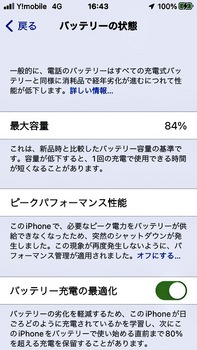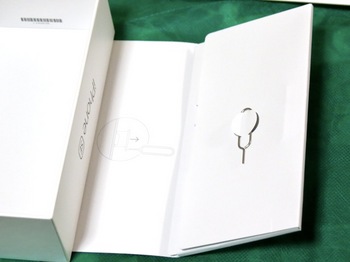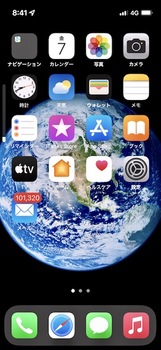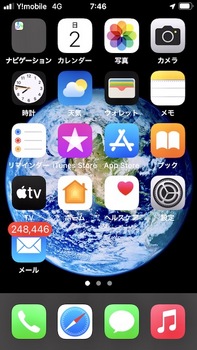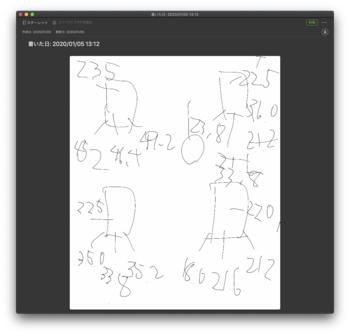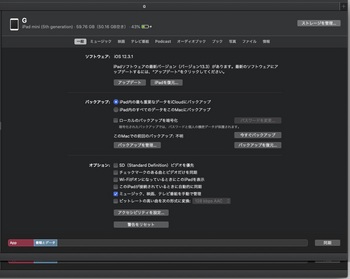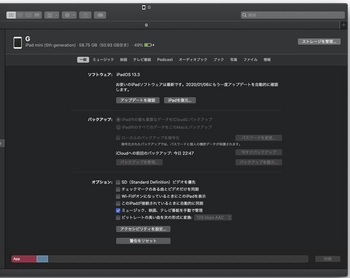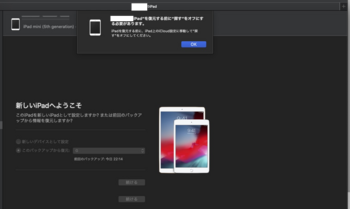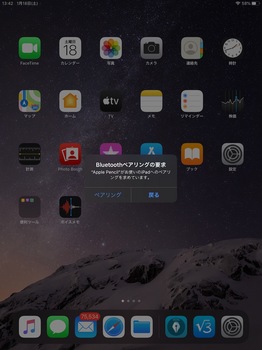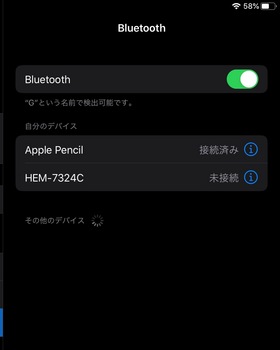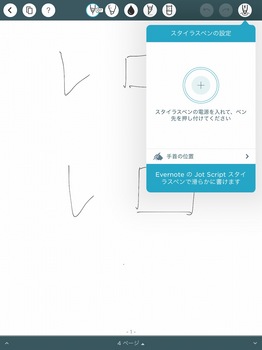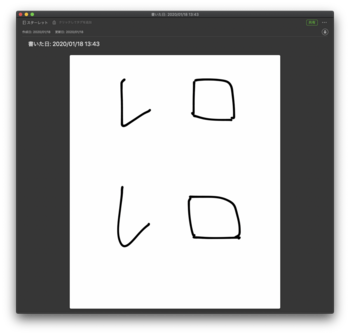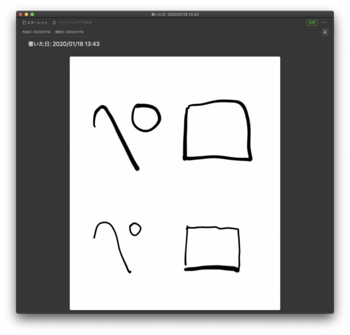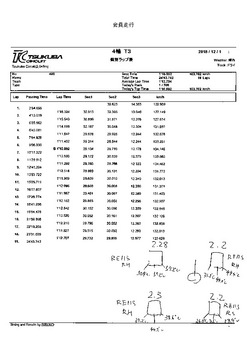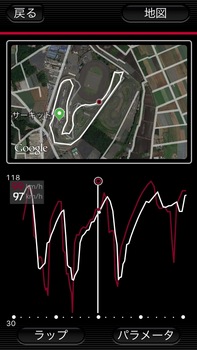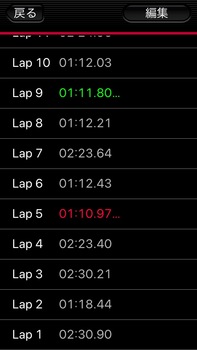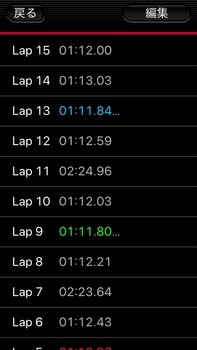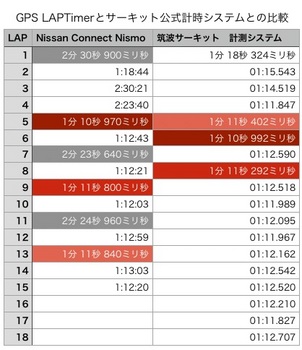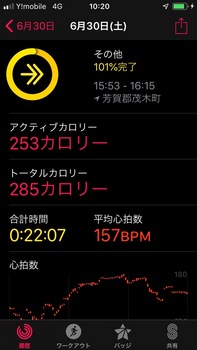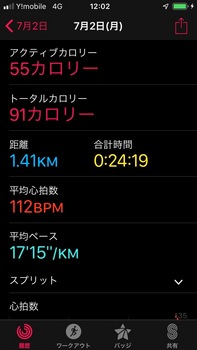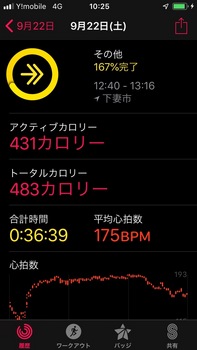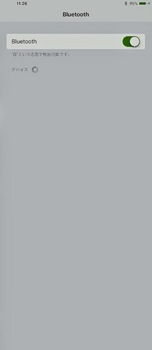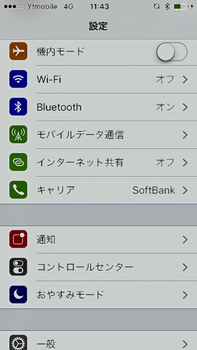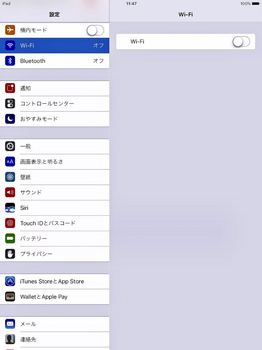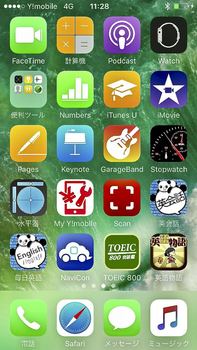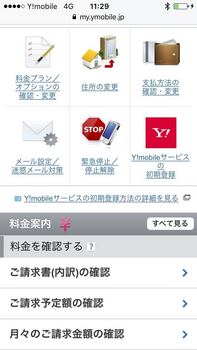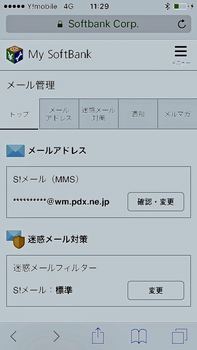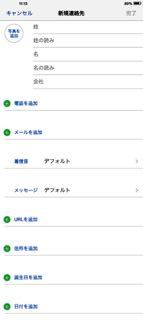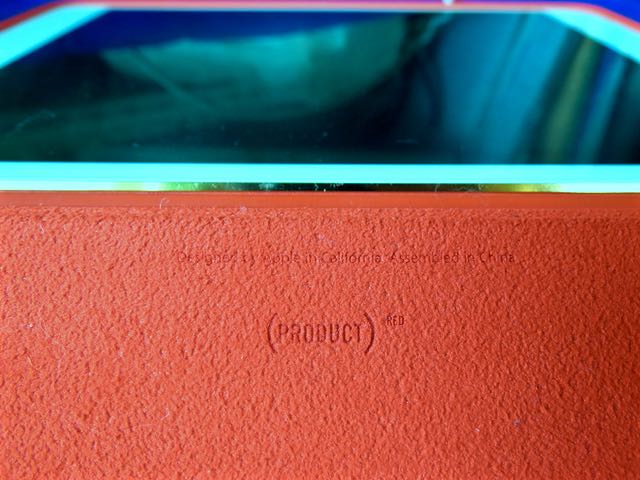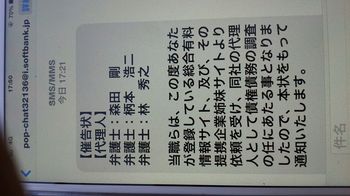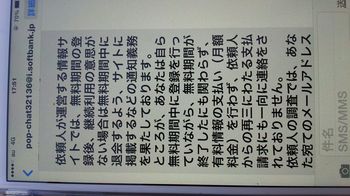古いiPhoneからSuicaを削除しないまま新品に変えたらどうなった? [iPhoneの話]
え〜とですね。前回の記事から修正事項有りです。
日光(違った。本庄でした。)での軽自動車耐久レースの件、「2月13日の開幕戦は、エントリーせず」になりました。
急ブレーキです。レースに関する活動。とにかく現況のなんとかウイルス(Covid-19って言って)の感染拡大は・・・これまでにない勢いです。正直・・・なんか・・・いくらなんでも感がすごい。
我々の活動の中心は、Joy耐なので・・・今年はゴールデンウイークに開催される大会に出場できなくなるようなことは避けたい。
なので、第二戦(6月26日)からの活動となります。
さて本題。
Suica問題は残っているけど、Apple Storeで買ったiPhoneに既存のiPhoneからSIMを入れ替えるだけで使えることがわかったので、早速、我が妻のiPhoneもiPhone13miniに・・・
「iPhone買い換えるのだったら、私、もっと画面が大きいのがいい。」
「このiPhone13mini、今までのiPhoneSE(初代)より、ほら、だいぶ画面大きいでしょ?」
「iPhone13の中で、一番ちっさい画面って書いてある。こっちのiPhone13Pro Maxってやつの方が、全然画面が大きい。」
「そんな超高級品を持ってどうするの?うちには普通のiPadがあるのに。iPhoneなんてほとんど使ってないでしょう?」
「病院の待ち時間に小説読むのが楽。」
ふう・・・・いかんな。人間、危機を乗り越えると気の緩みというものがね。
「さあ・・・二人で、久々に壁に貼ってある、あの標語を読もうか。さんっハイっ!」
「贅沢は敵だ!」
「欲しがりません。勝つまでは!」
よおおお〜し。いい声だ。
ああ・・・大丈夫ですよ。我が妻のiPhone13mini。ちゃんとSIM入れ替えだけでこちらも無事に動いています。しばらく口聞いてくれなかったけど。(色々大丈夫か?)
さて、Suicaを退避せずに古いiPhoneはまっさらにしてしまった問題。どうしたものか・・・いやいや、あんまり深刻にならなかったです。最初のうちはね。
なぜなら、我が家はiMacにiPhoneのバックアップを取ってあるから。んじゃ、早速。
「バックアップから復帰」作業開始。
これで、iPhone SEを元に戻せる。
待ち時間の間にiPhone13miniとiPhoneSEを並べてみる。
ちょうど(PRODUCT)REDケースの外周分だけ大きくなったんだね。古いケースが新(PRODUCT)REDケースにすっぽり収まる大きさ。
バックアップ復旧完了・・・ん???
「接続エラー」????
え〜と・・・想定外の事態。
いや、そうでも・・・ない・・・か、この中古のiMac(Late2015)が我が家にやってきた時から、どうも挙動が怪しいところがあるのだ。この個体。
iPhoneやiPadのバックアップを取ってくれたり、取ってくれなかったり。今日は、機嫌が悪いのね。接続拒否な訳ね。iPhoneSE。
う〜ん・・・
こんな時のためにiCloudバックアップがある。
Macだと、iPhone内の全データをバックアップして、かつ、暗号化ができるんだけど、iCloudバックアップは、「重要なデータ」のみなのだ。
iCloudバックアップで、iPhoneSEを復旧作業開始。
復旧が終わるまで、またiPhone13miniを眺めていよう。
新旧(PRODUCT)REDケースを重ね合わせるとよく分かる。
時間が経過しても、iPhoneのカメラやスイッチ、端子の位置は全く変わっていないのだ。
ジョニーアイブさんが、Appleを離脱した理由がまあ・・・わからないでもないなあ・・・と。
その後、「スマートフォン」と呼ばれることになる「平べったい携帯電話」をデザインした彼は・・・
「改良作業」が日常業務になってしまうことに飽きてしまったんだな。
「完成されたデザイン」を作り上げてしまった為に「やることがなくなった。」というべきか。
ジョニーアイブ離脱後のAppleが生み出した新しいプロダクトは、現行のiMac(M1 iMac)だけ。
まあ、この調子があまり良くないiMac(Late2015)から、「ジョニーアイブ後のiMac」に替えて「新しいApple」を体験してみてもいいかも・・・
なんて思っているうちにiCloudバックアップからの復旧完了。
復旧後、iPhoneSEの中身を確認していくと・・・ない。ナイ。無い〜!!!
無いよ。Suicaアプリケーション。
iCloudバックアップにとっては、「重要なデータ」ではなかったんだな。Suicaのアプリケーションそのものがバックアップを取られてない。
ああ・・・もう・・・
多分、あれと全く同じ作業をしろと・・・JR東日本の担当窓口に電話をかけるところから始まるのね。
そこで挫折。
電話しなかった。JR東日本に。
しばらく、Pasmo(カード型)で、通勤してました。定期もったいないと思いながら。
で、ある時、「My JR-EAST」のIDとパスワードをiPhone13miniの画面上でいじり回していたら・・・
(iPhone13mini上のSuicaアプリケーション上で、IDとパスワードが入力できるようになっていた。移行初日は”Suicaがありません”という冷たい表示だったのに)
復旧してました。Suicaのデータ。
定期券だけじゃなく、ちゃんと残高も。
?????
なんだこれ?
そんなに悩まなくてよかったってことか?
Suica IDなり、My JR-EASTのIDなりを自分でちゃんと入力すれば、データがSuicaサーバから自動で移行されるってことか?
JR東日本って、それぞれのサービスでIDとパスワードを別個で登録させるので・・・よくわからなくなるのだ。毎回。だいたい、「パスワードをリセット」って作業をやってる。
今回も、まず、iMacの画面上で、My JR-EASTのパスワードをリセットして、新パスワードでログインできることを確認してから、iPhone13miniのSuica画面をいじっていたら、うまく移行できていることに気がついたんだから。
その後、ちゃんと改札を通過できているかって?
大丈夫。Apple Watch Series6を使って、毎日改札を通過できています。
iPhoneの新旧切り替えっていうのを今回初めて体験したけど、このSuica問題以外は、何もトラブルなく使うことができています。SIMカードを入れ替えただけでね。
Apple Storeで買ったiPhoneにY!mobileのSIMを差し込んだらちゃんと使えました。 [iPhoneの話]
2022年になりましたよ。なんか、昨日の深夜から津波が押し寄せていて、ちょっと不気味な日です。
(あの気象庁が困ってる事態)
え〜とですね。新年の最初の記事なので・・・恒例の「今年何やるか」を書いておきましょう。
1つめ
今年もGOLDEX本庄モーターパークで開催される軽One耐久N-Nクラスシリーズに参戦します。
なんだかイベント開始日が早くて、第一戦が2月13日だそうです。
2月からモータースポーツが開幕するイベントって一体・・・ダートラでもそんなに早くなかったような・・・
学生さんたちと一緒に走るイベントですが、4年生って、卒論の佳境の頃だよね・・・大丈夫なんだろうか・・・
2つめ
当然ですが、ツインリンクもてぎのJoy耐7hにも出走します。
昨年壊れた箇所を修復済みで、出走可能状態になっています。こちらのイベントもなんだか前倒しになっていて、今年はとうとうゴールデンウイーク最終日に開催です。
・・・宿泊施設が必須の人たちは、大丈夫ですかね。ゴールデンウィークでのイベント開催なんて。
で、今日のお話は・・・車の話じゃないです。iPhoneの話。
購入して5年余りのiPhoneSE(初代)がね。少々バッテリーが・・という状態になっていました。ここ数年。
こんな感じの表示になってた。
最大容量84%となっていました。
ちなみに同じ日に購入した我が妻は、ここが100%のまま。う〜ん???
で、昨年から時々「半日で充電が0になってしまう。」ことが発生するようになっていたんです。
まあ、そんな事態が発生した時は、色々なソフトウエアの通信や、位置情報を切断して使うようにしてなんとか使ってきたのですが・・・
年末にとうとうこの画面。
コンセントから抜くと2時間ぐらいで充電0。
我が妻との使い方の違いは何だったかというと・・・
私は、「容量が完全に0になってから充電」することが多かったです。
対して我が妻は、「ちょこちょこ充電。たまに100%満杯にする。」という使い方。
「ピークパフォーマンス性能」の項目が起動することはなかったですものね。我が妻のマシン。
端末のフルリセットとかをしてみたんだけど、復旧せず。
う〜ん・・・今は、年末年始でどこのお店もお休み期間・・・という前に実は、2月か3月までなんとかして誤魔化して使い続けようと思っていたのだ。
恐らく、Y!mobileがiPhone13miniの取り扱いを開始してくれるだろうと・・・2020年秋に登場したiPhone12miniの取り扱いは、翌年のそれぐらいの季節だった・・・
Appleの製品は高いと言われるけど、ほったらかしで使ってこのiPhoneSEの場合で5年強ですからね。その間、ずっと最新OSをインストールできた。
数千円支払えば、バッテリーは新品にしてくれて、さらに長く使える・・・いやいや、さすがにこのiPhoneSE(初代)は、恐らく2022年秋の最新OSには対応してくれないだろう。
何がなんでも、「一番小さいiPhone」にしたいんだけど・・・恐らく2021年秋に登場したiPhone13miniが「最後の小さいiPhone」になる。
・・・Y!mobileがiPhone13miniを取り扱ってくれるまで携帯電話を持たない・・・いやいやいや。
「端末持たなくても、携帯電話会社への月々の支払いは発生する。」
う〜ん・・・どうしたものか・・・
確か・・・確かですねえ・・・だ〜いぶ前に「携帯電話のSIMロックは禁止」とお役人様から通達が出るとかなんとか・・・
仕方がない。
私の端末だけ、まずはApple StoreでiPhone13miniを購入して、SIMカードだけを交換してみよう。実験だ。
うまくいかなかったら?
Y!Mobileの契約を解除して、SIMだけどこか格安業者のプランで購入しよう。
早速手配して、正月明けに到着!
選択した端末は、いつも通りの(PRODUCT)REDモデルです。
何事にも進化ってあって・・・X-Y方向は、ほぼ同じ大きさの箱なのに厚みが格段に薄くなってる。
これをやると・・・今、世界は物流が混乱したままになっているけど、確保した航空便の中にできるだけ多くの貨物を積むことができるね。
iPhoneSEのこの分厚い箱って何が入っていたんだっけ?
この真ん中の薄いペラペラは一体・・・
う〜ん・・・そう・・・なんかこれを購入した当時見たような・・・なんだこれ?って、あの当時は思ったんだよ。
で、今回は、このクリップみたいなやつが主役の話なのだ。
絵の通りにこのクリップをiPhoneSEにブスッと刺してみたら、小さなSIMカードが取り出せた。
で、同じことを最新鋭機にも行うんだよ。きっと。
ブスッとな。
で、Y!mobileのSIMカードを入れてみる。
起動開始。うまく行くか?
起動中・・・・
起動した!最初期画面表示!
この後は、画面表示(クイックスタート)に従って、古いiPhone SEの電源を入れて・・・データが全て、新しいiPhoneに移行した。簡単簡単。あっけないなあ・・・Macの新旧入れ替えみたいにすごく手間がかかるのかと思ってた。
大きさは・・・できればiPhone SEと変わっていて欲しくなかったんだけど・・・少し大きい。
面白いのは、寸法が大きくなっても、インターフェース類の位置はほぼ変わらないこと。
ものすごく完成したデザインだったんだと思います。
この5年〜6年の間の一番の変化は、「カメラのレンズの数」
このiPhone13 miniの場合で2つレンズが装備されています。ほとんど撮影しないんですけどね。
スマートフォン関係のTV CMも「電話機というよりカメラの宣伝?」って思うものがほとんどなんだよなあ・・・
iPhoneは、さまざまな産業を破壊したけど、カメラ産業(ごく最近まで主に日本メーカーの独壇場だった。60年代にヨーロッパに進出して、”アジアのメーカーがヨーロッパを侵略”と報道されていた。まだHondaがF1に進出するのに苦労していた時代に)もその一つ。
私は、電話機とiPodとして使えればいいのだ。
今度のマシンは、512GB版なので、やっとこれで私の「ミュージック」ライブラリを全部入れて持ち歩けます。
厚みはほとんど変わらず。
ただ、ずっしりと重くなりました。iPhone SEに比べると。
正直、なんというか・・・手軽さがなくなったなあ・・・と。
世の中の人々が・・・非常に贅沢になったと思います。すごく高級なものを一人1台持っている時代・・・
というか、1980年代にクレイリサーチ社という会社と日本企業がスーパーコンピューターで壮絶な争いをしていたというのがね。(初代Macintoshが登場した頃の時代)
みんな・・・感じてる?
みんなのポケットに入っている端末、あの頃の「スーパーコンピューター」の何倍もの能力のものをみんなが普通に身につけている。っていうか、落としちゃったりしてるんだよ。超高性能マシンを。
恐らく「最後の小さなiPhone」になるはずのiPhone13 miniの画面表示はこんな感じ。
iPhone SE(初代)は、こんな感じでした。
幅方向は、そんなに表示面積が変わらないけど、縦にたくさん表示ができるようになりました。
まあ、表示領域の広さよりも・・・とにかくその描画の美しさに圧倒されてしまうというか・・・なんか・・・本当に「高級なものを手に持っている。」って感じ。大事にしないと。また5年以上使うんだものね。絶対。
SIMの交換だけで、ちゃんと使えるものなのか不安だったけど、全く問題なし。
電話もできるし、通信もできる。そんなに不安がることなかったな。我が妻の端末もApple Storeで買ってしまおう。
そう思いながら、iPhoneの画面に表示された通り、古いiPhoneの全データを消去。
・・・消去してしまった後ね。
自分が間違っていたことに気がつきます。この画面を見て。
みんなごめん。
今日の記事、私の手順が間違っていた。って話になるんだよ。
どうなるSuica?次回!チャオ!!(誰?)
Apple Pencilが我が家にやってきた! [iPhoneの話]
雪が降るって言っているけど、どうですかね?
今のところ、我が家の周辺は雨・・・いや・・・よく外を眺めると・・・雪だ。積もる感じじゃないけど。
2020年初雪なんですねえ・・・何ていうか・・・今年は、良くないことが起きそう。
というのも、Amazon問題は・・・1月10日にEメールで連絡が来ました。
年末に郵送した書類を見てくれた人がいるんですね。
「配送されていないことを確認しました。カスタマーサービスに連絡してください。」
え〜と・・・確認したのなら、処置して欲しい。
まあ、案内通りにカスタマーサービスへの連絡を取り始めたんだけど・・・
また最初っから連絡をしないといけない状況なんですよ。
「荷物、欲しいんだろ?そっちが問題だって言っている内容を教えろよ。調べてやるから。うまく見つかったら、届けることもできるかもね。」
通訳するとこんな感じで・・・
カスタマーサービスから「状況が良くわかっていないのですが・・・」と返事が来た時点で諦めました。返金されないし、商品も届かないことが決定。
まあ、必要なのは商品であって、流通業者の選択はいくつもあるからね。
Amazonを使わなければ、不快な思いはしなくて済むだろうから、もう関わらないことにします。
で、年明けから不快なことがあった2020年。さらに良くないことが発生して・・・
今年は珍しく、筑波サーキットでの初走行日に練習することができたんです。1月5日に。
正直・・・思い出せない。正月明けに練習走行ができるなんて、何年ぶりだろう?
で、初練習のアウトラップで・・・最終コーナーでスピン。「ハマってしまってさあ大変!」ってなってしまって、一走行完全に棒に振りました。
久々にコーナーポストで待機ですよ。確か・・・初めてJoy耐にチャレンジした年以来のような・・・
「ま、コーヒーでも飲んでいなよ。」って出されたコーヒーが・・・ものすっごく熱かった。ほっとできたけど。
計測ラインも超えずにスピンアウトしちゃうなんて一体・・・はあ・・・確かに走行開始前に「ただ今の路面温度は、-0.7℃です。走行される方は、十分に気をつけてください。」って、場内放送が入っていたけどさ。
赤旗掲示後、たくさんの人に協力していただいて、なんとか掻き出したEP82は・・・おかげ様で無傷だった・・・けど、この後、とどめを刺されるような事件が起きるんです。
Aパドックで砂利を描き出した後、次の練習走行枠で、再びコースイン。
計測ラップに入って、6周目になっているのに再び1コーナー入り口でスピン!
走り方を変えて、ブレーキを引きずったまま、クリッピングポイントまで向かうようにしていたのにブレーキペダルをリリースした瞬間にイン側に向かってクルンと・・・はあ・・・後続集団に向かって、猛烈な勢いでダブルイエローを振るポスト員さんが・・・ごめんなさい。
走行終了後、タイヤの様子をiPad mini4でメモ書きしていると・・・
タイヤ温度18.0℃って・・・全く作動レンジに入れられなかった・・・まいったなあ・・・
スタイラスペンを忘れてしまったから、指でチョイチョイと・・・ガシャ!
落としちゃったよ。iPad mini。も〜・・・
え?
なんか・・・隅っこの方が・・・白い。
やっちゃったああああ〜とうとうiPad mini4を壊してしまった。あ〜・・・
2015年の登場直後に購入してから、丸4年以上。
確かに・・・確かにね。使っていたカバーがガタガタになっていたのは気になっていたけどさ。
まさか、その欠けたケースのところをアスファルトに落としてしまうとは・・・ものすごくショック・・・
筑波サーキットからの帰り道にさっさと聖地秋葉原に立ち寄りですよ。
いつものお店に向かう。
「これ、何色でも良いです。在庫があるやつ下さい。今すぐ。」
「iPad miniですね。Wi-fi版のシルバーなら、64GBも256GBもすぐに用意できますよ。」
64GB版を選択。
母艦のiMacから必要なデータを取り出して持ち運んでいるだけだからね。大容量モデルじゃなくても大丈夫。
それともう一つ理由があって・・・
256GB版との差額分で、Apple Pencilってヤツを買ってみたかったのだ。
2種類あるそうだけど、このiPad mini(第5世代)に合う方を出してもらう。
買い換えるかずっと悩んでいたカバーは、このApple Pencilが収容できるタイプに強制的に交換。
では、iPad mini4からiPad mini(第5世代)にデータ移行だ。
母艦のiMacにコネクターを挿せばいいだけだから、簡単さ。
おっと。iPad OSを最新版に更新しないといけないのか。んじゃ、更新作業開始。
よし。最新版への更新作業終了。
iMacの中に入っていたiPad mini4のバックアップファイルに差し替え作業開始。
あ〜と・・・”iPadを探す”をオフね。はいはい。
iPad mini4のデータが丸ごと新マシンへと・・・移行完了。簡単簡単。
みんな「スマートフォンやタブレットを持ったら、パソコンなんていらない。」って思っているのかもしれないけど・・・
データバックアップを考えたら、パソコンは手放せないです。手元にバックアップデータがあるっていうのは、本当に大事。
で、iPad mini4でのカバー買い替えに悩んでいた理由は、Apple Smart Coverだと、磁石が装備されていて・・・
これ、やっぱり同じ鞄に通帳類を入れておいたら、全滅してしまった経験がある。
カード類に影響はなかったんだけどね。
ちょっとなあ・・・って、思っていたら・・・
このFintie for iPad Mini5ってカバーも磁石装備なのね。
さて、Apple Pencilを箱から取り出したけど・・・ここから先が分からない。
ここ数年、気になっているのですが、Appleの製品って、「取説・・・どこ?」ってなることが多くなってきたように思います。
MacもiPodもiPhoneも使い方に戸惑うことはなかったけど、Bluetoothが必須となった機器からは、「箱から取り出した後の一番最初の作業」が分からない状態になることが多くなった。
今回のApple Pecilもそう。
何かキャップがついているから外してみると・・・端子になってる。
でも、iPad miniは全く反応しない。Bluetoothもonにしてあるのに。なんだこれ?
箱の中に何か白い変換コネクターみたいなものが入ってた。
これは・・・充電する時に使うのかな。今、電源が入っていないから、何も反応しないのかな?
1時間充電してみたけど、何も変化なし。
う〜ん????
「アンタ!なんで取説読まないの?入っているんでしょ?」
まあ、何か・・・小さいのがね。いつも通り。読みたくない。Appleの製品は、そもそも取説を見なくても使えるはずだ。
我が妻が、何かぶつぶつ言いながら、小さな白い紙を読み始めている。
「はいっ!貸して!!」
いや・・・あの・・・・え〜・・・・・こんな・・・・こんなカッコ悪いことをAppleの製品がさせるの???
と思ったら、画面に何か出た!
おおっ!Apple Pencilペアリング完了!どうだ?どんな感じなんだ????
いつもは、ノート用アプリとしてPenultimateを使っています。
Evernoteの一群なので、iPad miniで書いた内容が、iMacの大きな画面で即座に確認できることが便利・・・なだけではなくて、たくさんあるノート用アプリの中で、このPenultimateに落ち着いた理由がこれ。
Jot Scriptというペンと連携していたからです。
iPad miniを初めて購入して以来、ペンはいくつか買い換えてきたのですが・・・このJot Scriptというペンは、かなり描きやすいペンでした。(反応がいい)
ただ、時々電池交換をしなければいけなくなることと、どうしても手首を誤認識してしまう(Penultimateの画面が)というところが煩わしく思えてしまうことがあって、紙の手帳も持ち歩くようになってしまっていました。
もし、Appleがわざわざスタイラスペンを開発したのならば、その辺りの「困ったこと」をきっと解消してくれているのだろうと・・・・どうだろう?
今までのJot Scriptで書いた文字
Apple Pencilで書いてみると・・・・
うおおおおお〜!!!!感動!!!!!すごい感動!!!!!!!!
ペロペロがこんな簡単に!(は?)
わかりますか?
Jot Scriptだと、全く同じ筆圧、同じ太さの文字なんです。
それが、Apple Pencilで書き始めると・・・・ペンを押さえる力で、文字の太さが変わる。
今まで困っていた手首が画面に触れることによる誤認識も一切なし。
このiPad miniには、同時購入したナカバヤシ株式会社のDigio2 iPad mini2019マット仕様のディスプレイフィルムを装着しているのですが、すごくこう・・・なんていうか、「ツルツルの画面の上にペンを走らせている感じ」ではないんです。
すごくいい!よかった。これなら、今年は紙の手帳やノートを全く持って歩かずに済みそうです。
いやあ、いいもの買ったよ。うん。
スマートフォンのラップタイマーアプリはどれぐらい正確なのか? [iPhoneの話]
今週火曜日からのお月様は、「スーパームーン」っていうんですね。
誰かがこすっておっきくしたお月様!
を見ることができるんだそうです。
国立天文台の情報によると「2019年で一番おっきくなるお月様」なんだそうです。
やっぱり月の裏側の人々が激しくこするんですかねえ・・・臼と杵を使って。
あれですね。アレ。満月ですからね。
きっと、「月に代わってお仕置きよ!」プレイする人が増えるんですよ。特にスーパームーンの日は。
え〜と・・・なんでお仕置きプレイの話・・・あ、ええ。今回の記事は、ひょっとしたら一部の人に迷惑をかけちゃうのかも。
事前に予告をしておきます。
決して誰かさんに向かって、「月に代わってお仕置きよ!」のつもりで書く記事ではありません。
いつもの通り、「自分が体験した事実」を記事にしておきます。
ま、私たちの体験を参考にしていただいて、皆さんが余計な回り道をしなくて済むように。
さて、今回のお題。
「スマートフォンにLAPタイマーというアプリケーション分野があるけど、アレって、本当に正確なの?」
筑波サーキットでは、2017年より「公式ラップシステムによる計測サービス」を実施しています。
1,000円/1日で、練習走行中のLAPタイムを計測してくれます。
どんな感じで出力されるかというと・・・
1周のラップタイムだけでなく、3区間のタイムと最高速度が記録されます。
ちなみにこの時のApple Watchの記録を引き出してみると・・・
気温17℃ 湿度37% 晴れのち曇りとなっています。
公式計時記録の右上も「晴れ」トラックコンディション「ドライ」となっています。
んじゃ、まずこのApple Watchの天候データは正しかったのか検証。
15時の時点で、気温18℃ 湿度59%の掲示がされていたんですね。
う〜ん・・・湿度はあまり当てにならないのかも。Apple Watch。
で、使用しているiPhoneのGPS LAPタイマーは「NISSAN Connect Nismo」というアプリケーションを使用しています。
スターレットでNISMO?
ええ、そうです。
これ、正しくない使い方です。
本来は、NISMO仕様車にハードウエアを搭載することで、きちんと作動するロガーシステムです。
ただ、iOS用GPS LAPタイマーって、色々と試したのですが、「確実に毎回動作する。」のは、このアプリケーションソフトウエアだけでした。私の体験上。
「筑波サーキットとツインリンクもてぎ両方で、確実に動作する。」という点がハードルだったのかも。他のソフトウエアでは。
通常は、P-LAPシステムを車両に搭載してしまって、自分のラップタイムを確認しながら走行するものだと思います。
ただ、我々の主戦場は、耐久レース。
で、耐久レースは、「タイム掲示ボード」だけがピットとドライバーをつなぐ、唯一の連絡手段なんです。
普段の練習走行から、「ストレートに戻ってきたら、ボードを見る。」癖をつけておかないと、実戦中に見落としの危険があるな。と。
なので、現在の筑波サーキットでの練習走行中は、我々だけピットボードでタイムを掲示。
多分ですねえ・・・周りの皆さんは、「EPなのに12秒台とか・・・また、今日も変なタイムで走ってる。アレ。」って感じで見てると思います。このボード。
実際、LAPタイムをボードで掲示するってことは、情報が1周分遅れるんですよね。
「今、この走り方をしたんだけど、タイムはどうだったんだろう?」って感じ。
なので、エアコン吹き出し口にiPhone SEを固定できるようにして、NISSAN Connect Nismo」でラップタイムを計測するようになったんです。
起動させるとこんな感じ。
筑波サーキットの公式計時システムとの比較は、こんな感じになります。
まず、大きな違いが、「計測周回数が違う。」
公式計時システムは、「18周計測」となっていますが、ソフトウエア上は、「15周計測」となっています。
差が出た理由は・・・3回「2周に1度しかLAP計測ができなかった。」ためです。
この辺りが、GPSLAPシステムの弱点なんだと思います。
GPSの電波をうまくある地点で捉えることができないと、データがこぼれてしまう。
周回数データ量が違うので、なかなか1周毎の記録を比較することは難しいのですが、「最も早く記録されたタイム」だけを抽出してみると・・・
Nissan Connect Nismo 1分10秒970
筑波サーキット公式計時システム 1分10秒992
となりました。
かなり近い値を計測してくれています。
走行中の「目安」としては、十分活用できると思います。
「とりあえず、今日の記録が残せればいいよ。」という方は、1,000円を払って、サーキットの公式記録を。
「きちんとタイムを短縮して、自分の努力の成果を見たい。」という方は、P-LAPシステムを取り付けましょう。区間タイムをその場で確認できることは、上達の早道だと思うので。

OMP サインボード 3段 フレーム&ナンバーセット KC1067
- ショップ: モノコレ
- 価格: 19,851 円
Apple Watchはモータースポーツの最中何を記録しているのか? [iPhoneの話]
JR東日本の管内では、今、「自販機のスープ飲料は異端か?」キャンペーンをやってるんですよね。
この冬はねえ・・・毎朝、「そもそもラインアップが違うだろう。」ってブツブツ言ってるんですよ。私。ホーム上の自販機の前で。
気がつきました?みなさん。
「今年の自動販売機飲料ラインアップ(冬)にしるこドリンクがない。」事を。
おかしいんですよ。
キャンペーンで、ふかひれスープとかとん汁とか展開する前にまずは定番の定番。
しるこドリンク。
があるべきでしょう。
サラリーマンなら、毎朝、ホーム上でしるこドリンクぐびぐびしてから、満員電車に突撃するものですよ。
な?腰に手を当てて一気飲み!
なんでないんだろう?しるこドリンク。トウモロコシと大豆は輸入物だけど、小豆は生産量が足りなかったんですかねえ。2017ー18年に。はあ・・・しるこドリンク・・・飲みてえ・・・
え?年明け一発目の記事がしるこドリンクか?って?
いや、う〜ん・・・もう、1月も後半戦。
今年は、1月4日からスタートダッシュが効いていて・・・だ〜いぶ、だいぶ忙しい感じ。もういくつ寝るとJOY耐って感じ。(まだ真冬)
年明け早々から、すごく忙しいのですが、恐らくJOY耐が始まる頃には・・・景気減速感をみんなが実感しているだろうと予想しています。今年。後年振り返ると、2018年夏で日本の景気はピークアウトしていたと言われるんじゃないかと。
我々の仕事では、2018年12月から明らかにデータが変調しています。
あ、はいはい。普通の話じゃないことを書かなきゃいけないのね。え〜とですね。今年やることね。はいはい。
2つありますね。モータースポーツ関係。
1)JOY耐2019に出場
2)JOY耐に完走できたら、筑波TC-2最終戦に参加
2018年と変わらない・・・ということはなくて、実は結構大変な年になりそうです。2019年。
今年のJOY耐は、黒歴史になりかかっているあのスプリント用の新車両で出場しようと思っています。
手作り車両の方は、3シーズン連続で、同じエンジンを使い続けることができたんです。
まあ、このBlogを見ている人たちは、「いつもいつも、何かトラブルが起きてるなあ・・・この車両。」って思われるかもしれませんが、正直、一周したかな。と。2012年に新造して、2018年までかかって。
もう、壊れることはないな。って思うんです。リヤブレーキ廻りの悩みも解消しましたし。ついに。
なので、「JOY耐を完走する。」というところから一歩踏み出して、「JOY耐をできる限り上位で完走する。」というモードに入ろうと思います。今年から。
まあ、普通は、ここで「お金を払って車両整備をプロに任せる。」とするべきなんでしょうけど・・・
いつも通り、できる限り自分達で作業をしてみます。2007年末に最初のEP82をオーナーが持ち込んで、早12年目。
自分達で作業をしてこなかったら、ここまで長く続けられなかったと思います。
なので、この3台目のEP82もできるだけ自分達で整備・・・なんだけど、JOY耐に間にあわせるために結構急ぐ必要があります。なんだか色々手を入れなきゃいけなくなりそう・・・
さて、やっと今日の本題。
あ、そうそう。Blog記事用のマシンを昨年末にMac mini serverからiMacに切り替えました。
macOS Mojaveを使えるようにするために。
今日、初めて長文入力をしているのですが、ものすごく快適です。画面が大きくなったから・・・だけじゃなく、日本語入力をものすごく自然に行えることに感動。漢字変換の煩わしさを感じないで済んでいます。ここまで。
なんでしょうねえ・・・iCloud上で過去の文字変換記録を保持しているってことですかね。
ここまで長文を記入してきて、スペースバーを叩いて、わざわざ変換文字をセレクトしたのが・・・2回です。ものすごい変換精度。
今日のお題は・・・Apple Watchのお話。
シリーズ2を購入して、だいぶ経ちましたからね。どんな風に使っているかのご紹介。
Apple Watchを購入した当初は、「そもそも何十年も腕時計をしてこなかったんだから、すぐに使わなくなるのでは?」と恐れていました。実のところ。
1年半以上が経過して・・・時々、装着したまま寝てしまって、朝、バッテリーがないことに慌てる。
なんてことが起きています。
それぐらい、「腕時計をつけていることを忘れる腕時計」になっています。
こんなに自分が「腕時計をしているのが当たり前」の人になると思わなかった。
朝、腕に装着して、23時ごろに「残り10%です。」と表示が出てくるようなバッテリーの持ちです。
その状態で、フル充電までの時間は、2時間かからないです。
明らかに変わったのは、「電話に出る頻度が高くなった。」こと。
みんなに褒められています。「なんだかここのところ、不在着信でもリターンが早くなったよね。」って。
正直、電話が嫌いな人なもんで・・・「不在着信に気がつくのが翌日。」ってことがよくあったんです。Apple Watchを使うようになるまでは。
今では、最悪の手段として、「Apple Watchで電話を受けて、そのまま話す。」なんてこともやっています。iPhoneを取り出すよりも早く応対できるから。
ちなみにAirPodsを装着していれば、周りの人たちに会話の内容を知られないで済むらしいんだけど・・・どうにもうまく応対できたことがない。AirPods装着中に。
いちいちAirPodsを収納してから、iPhoneSEを取り出して、リダイアルをかけています。
それとSuicaがApple Watchで処理できることがとにかく便利。
ただ、この機能は少々問題もあって・・・時々、iPhoneSE上のモバイルSuicaが全くチャージ処理ができなくなります。エラーで。
当然、定期券の延長処理もできない。
こればっかりはよく分からないです。1年半経過しても。
モバイルSuicaのエラー中もQUICPayとかの他の電子決済手段は使えてしまっているので。
最近では、さっさとApple Watchをフルリセットしてしまうようにしています。
データは、iPhoneSEを経由して、Macにバックアップを取っているので、あまり過去のデータの固執しないようにしています。
さて、では、その「時々フルリセットをかけなければいけないApple Watchが、過去に記録したデータを読み出してみよう。」というお話になります。
Apple Watchには、「アクティビティ」という装着者の活動記録を取る機能があります。
で、その機能を作動させたまま、N1車両をドライブすると、どんなデータが取れるのか?
「アクティビティ」の中に「ワークアウト」という項目があります。
自転車やボクシング、定番のランニング等々の選択が項目があるのですが・・・残念ながらモータースポーツは無し。
しょうがないので、いつも「その他」として記録しています。
例えば・・・Joy耐2018予選時のデータはどんな感じだったかというと・・・
平均心拍数は157BPM
消費したカロリーと心拍数推移が記録されます。
GPSの位置情報をONにしているので、地図情報と共に地域の天候、温度、湿度も記録に残っています。
参考までに数日後の車両片付け時の記録がこんな感じ。
これは、「屋外ウオーキング」で記録したのですが、一気に平均心拍数が下がっています。(112BPM)
実は、私の中では、「ツインリンクもてぎよりも筑波サーキットの方が体にかかる負荷が大きい。」と思っています。
実際、記録を読みだしてみると、JOY耐予選時とだいぶ違っていて・・・
25分間の練習走行で(データはピットロードで待機していた時間も含めているので、36分39秒記録したことになっている。)平均心拍数は175BPMに達しています。
平均心拍数の「数字」よりも注目したいのが、その心拍数推移グラフ。
JOY耐の頃に比べると気温が格段に低い代わりに湿度が高かったことが、平均心拍数の高さにつながった・・・と思っていたのですが、心拍数推移グラフの形が全く違います。ツインリンクもてぎでの走行と。
JOY耐予選は、自分が一番最後(公式記録には残らない)だったこともあり、車両のチェックと「コースを思い出す。」事がメインの作業だったのですが、その様子が心拍数推移グラフにも表れています。
コースイン後、徐々に心拍数が上昇していきます。
対して、筑波サーキットでは、「勝手知ったるいつもの2km」という感じで、「明らかにコースイン後、一定の心拍数を保っている。」負荷のかかり方になっています。
心拍数の最高値は193BPM。
対して、ツインリンクもてぎでは、最高値が180BPM。
ツインリンクもてぎの方が、筑波サーキットの2倍の距離ということもあり、息を整える時間があります。
でも、筑波サーキットの場合は、息を止めて旋回させるコーナーの連続。
実際、ここ数年、「25分間の練習走行後、へばってしまって立ち上がれない。」状況になる事が多くなってきました。
年々、歳を重ねているんだという事がわかります。
走行開始前に準備体操をするようになりましたよ。念入りに。
最後にもう一つ記録されるデータを。
この心拍数波形は、「心拍数の回復」状況も記録してくれます。
屋外トレーニング後の心拍数回復状況はこんな感じ。
終了後、2分間で、順調にグラフが右肩下がりを描いています。
対して、ツインリンクもてぎではどうだったか?
予選は終了したと言っても、一般公道より速い速度で走らせているので・・・恐らく、ピットロードに入る手前で再び緊張状態になったんだと思います。
ちなみに筑波サーキットでの練習終了後は・・・
Apple Watch Series 2が我が家にやってきた! [iPhoneの話]
iPhone SEが我が家にやってきて・・・しばらくしたら、会社から渡されているauの携帯電話が壊れました。
「箱から開けて10分しないうちに修理工場送り」にしてしまった会社支給携帯電話。
え?
あ、うん・・・セキュリティのためにカメラがついていないことは理解できても、まさかmicroSDカードスロットも存在しないモデルだったと思わなくて・・・裏蓋を開けて、スロットらしき隙間にmicroSDカードをぐいぐいグイ・・・
ディスプレイOFF・・・全く立ち上がらなくなった。
慌てて近所のauショップに持ち込みましたよ。待つこと2時間。
結論は・・・「あ〜・・・カードをぐいぐい押し込まれて、基板破損ですね。これ、そもそもカードスロット無しをわざわざオーダーされているんですよ。御社。」
自腹ですよ。自腹修復。新品携帯電話開封10分で。
で、あれからはや幾月・・・って言っても、3年・・・経ってないよな?
「iPhone SEって、電話をかけるために一手間作業が多いよな。普通の携帯電話に比べると。」なんて思っていたら、ある日、「エラー4」の文字だけがディスプレイに表示されて、全く起動しなくなったよ。auの携帯電話。
「・・・・またまた〜・・・きっと、バッテリーを新品にすれば、すぐに再起動してくれるんでしょ?」
auショップ2時間経過後(まただよ。)、出た結論は、「完全に壊れちゃってますね。修理に出しますが、それまでの代用携帯電話をお貸ししましょうか?」
「その代用品準備までに、どれぐらい時間がかかるんですか?」
「まあ・・・1時間半ですかね。」
「ヤです。もう、事務所に戻ります。」
「いや、でもお客様・・・携帯電話がないと不便では?」
「ふう・・・携帯電話が鳴るヤツは、使われている側の人間。私は、携帯電話ごときに2時間もロスしているわけにはいかない。できるだけ早く修理して、私に連絡をください。」
結局、2週間経過しても何も音沙汰無し。
仕方なく、状況確認のために再びauショップへ。(また2時間待たされた。)
「とにかくお願いだから、できるだけ早く修理をお願いします。」
やっと・・・やっと自分の手元に修理品が戻ってきたのは、その1週間後。(再び2時間待ち)
すごいですよ。たった1台の携帯電話修理にトータル6時間待たされて、やっとこさ修理完了ですよ。ほぼ1日分の日当を返してもらいたいぐらい。au。
で、ここからが本題なんだよ。今日のお話。(いつも通り、前振りが長い。しかも全然面白くない話。)
ファームウエアも最新版に更新されたau携帯電話・・・モバイルSuicaができなくなってた。
2018年春に「携帯電話でのモバイルSuicaサービス」が終了なんだそうです。au。
で、「来年にはサービス終了なんだから。」ということで、既存修理品から、締め出し対応が図られていた。ソフトウエア的に。
なんかもう・・・いや、まあ・・・世の中の流れは、iPhoneに代表されるスマートフォンだからね。まあ・・・理解・・・したい・・・かな。大幅譲歩して。
仕方なく、「モバイルSuicaの完全脱退」処理をして、「普通のSuicaカード」を数年ぶりに入手しましたよ。
で、「普通のSuica」生活を始めたんだけど・・・数日で破綻。
ダメだった。「人は、楽を覚えると、元に戻れない。」
私の場合、「移動中にモバイルSuicaで、新幹線切符手配」を頻繁に行っていました。
「このタイミングなら、次のこの新幹線に乗ることができる。ダッシュだあああ〜!!!」とかって感じ。
(大変危険です。良い子の皆さんは、駅構内を全力ダッシュしないでください。)
ところが、「普通のSuicaカード」の人は、自動券売機に並ばなきゃいけなくて・・・・
「並んでいる間に、新幹線出発しちゃったよ。」ということが頻発!
「も〜無理!!俺は、モバイルSuicaがないと生きていけない体になったんだああああ〜!」(誰?)
・・・大丈夫。俺様には、iPhone SEがある。モバイルSuicaできるんでしょ?
アプリケーションを入手して、「入金する」ってやった後、iPhone SEを自動改札にタッチ!
刎ねられた。激しく私だけ、ガッこがっこって扉が前後してる。
なに?これ。
状況がよくわからなくて、我が妻に相談。
「せっかくのiPhone。モバイルSuicaのアプリケーションを入れたのに自動改札で通せんぼされた。”小さいiPhone差別”かな?」
「違うでしょ。あれは、最新のiPhone7ってやつでないとダメなんでしょ?駅の広告、全部大きなiPhoneの写真しか使ってないじゃない。」
「・・・・・・・差別だよね。今、売ってるiPhoneなのに。」
どうもわが妻が言うには、「iPhone SEでも、Apple Watchの最新版を使えば、モバイルSuicaができる。」らしい。
なんでそんなことになっているのかわからないけど、とにかく”Apple Watchの最新版”ってやつを入手すれば、モバイルSuica生活が再び始められるらしい。
・・・・・みんな、覚えてる?我が家に掲げられている標語。
「贅沢は敵だ!」
「欲しがりません。勝つまでは。」
社会人になった当時、確かに時計を身につけていたけどさ。
いつ〜の間にか、腕時計なるものを全く所有しなくなって、それで全然困ってなかったんだよ。
そんな人がだね。「Appleが腕時計を作った。」ってだけで、買うかい?数十年ぶりの腕時計。
結局、その後も「普通のSuica」生活を続行。
状況に変化が訪れたのは、アメリカからのお客様を迎えてから。(取引先の女性管理職)
一通り仕事の話を終えた後、気になっている質問を一つ。
「あなたの腕の時計は・・・ひょっとしてApple Watch?」
「そうですよ。Apple Watch Series 2です。つけてみますか?」
パッと、腕から外して私に渡してくれたんです。
(????なんで、たかが腕時計で、わざわざ”してみますか?”ってこっちに寄越すんだ?アメリカ人って、みんなそうなのか?)
「手に持っていないで、腕につけてみてください。早く。」
「はあ・・・」
つけ方が・・・わからない。なんだ?このベルト。普通、腕時計って、丸い穴が空いていて、ずらせるようになっているだろう?え〜と・・・なに?この輪っかの中に手を通して・・・何か金属製のベルトがブラブラしちゃうよ。どうやって留めるの?
「端をグッて引っ張って、貼り付けてください。」
???おっ。磁石か。端っこが磁石になっているから、腕の太さに合わせて、ベルトの長さが調整できるんだ。
「すごく腕にピッタリするでしょう?このベルトが良くて買いました。Apple Watchのいいところは、着け心地がいいところですよ。」
確かに。確かにすごい。最初、手に持った時に「ずっしり・・・こんな重いのを腕につけるの?」って思ったけど、ベルトがすごくピッタリしているから、全然気にならない。
これはすごい!これなら腕時計をずっとつけていたくなるよ。
でもなあ・・・こんなピカピカのシルバーで、大きな画面の時計なんて・・・これ見よがしで、やだなあ・・・
聞いてみると、42mmという大きなステンレスケースで、ミラネーゼというベルト仕様とのこと。
価格は、7万円オーバー・・・・
無理。みんな。もう一度思い出して。我が家の標語。
「贅沢は敵だ!」
「欲しがりません。勝つまでは。」
その晩の夫婦の会話は、大盛り上がり。
「小さい38mmのケースってのもあるんだって。」
「ふ〜ん・・・でも、たった4mmでしょ?」
「別に7万円のモデルじゃなくても、そのミラネーゼっていうベルトだけ買って、交換できるみたいよ。」
「ふ〜ん・・・でも、組み合わせたら、きっと7万円オーバーしちゃうんだよ。」
「一番安いモデルは、どんなベルトなの?」
「スポーツ用のベルト。」
「・・・やめとく。背広姿に合わないよ。」
で、その週末。夫婦二人で、伊勢丹新宿店を偵察。
何かね。
「実機をとにかく見ないと。」ってなってた。
身に付けるものだから、iPhoneとかMacと違って、通販とかで買う気には全くならなかった。
「田中さん」という担当者の方が、色々と説明をしてくれて・・・
「ピンク色の38mmケース品」を買いました。我が妻用に。
これなら、27,800円。
まあ・・・A050が2本買えるぐらいだ。大丈夫。今、使ってるやつを下地が出るまで走れば、なんとかこのピンク色の腕時計分ぐらいは回収できるさ。
「来週、きっと旦那様分も買いに来ていただけると信じています。」という田中さんの言葉に送られて、伊勢丹新宿店を出る。
1週間。我が妻の使い方を観察。
Apple PayってやつとモバイルSuicaの違いがわからない。それに輪をかけて、Quick PayってやつもApple watchでできるらしい。
なんか・・・よくわからないよ。
我が妻が、マツモトキヨシでApple Pay初体験。
と思ったら、お店の人もわからなくて、「Apple watchに登録してあるクレジットカードのQuick Pay」ってやつで、購入することができたらしい。
まあ、「とにかくApple watchの画面にカードの絵を出しておいて、脇のボタンを2回押してから、読み取り機に腕をかざしたら、支払いが終わったよ。」とのこと。
現金のやり取りと、どっちが早いんだろう・・・・
まあ、とにかく電子マネーってやつが、Apple watchで使えるということがわかった。
あと、「電池の寿命は丸一日は持つ。」ということもわかったぞ。
最初のうち、我が妻が「夕方にはバッテリー切れ。と思ったら、次の日にはお昼前にバッテリー終わったよ。」と言い出して、「恐ろしいマシンじゃあああ〜。電力会社と結託した悪魔のマシンじゃあああ〜!」とかって言っていたんだけど・・・
なんのことはない。
活動量計(ワークアウト)機能を使うと、猛烈にバッテリーを消費するらしい。
iPhone SE経由で色々なソフトを入れて、ワークアウト測定にのめり込んでいた我が妻が、我に帰ったら普通に丸一日使えることがわかった。
では、同じモデルの黒バージョンを購入しよう。再び伊勢丹新宿店へ。
で、このビニール製ベルトは嫌なので、「スペースブラックミラネーゼループ」というベルトを別購入しようとしたんだけど・・・伊勢丹新宿店に在庫なし。
う〜ん???
その足で、聖地秋葉原を一通り回って・・・1店舗も在庫なし。何?これ。
いつもMacを購入するお店で相談。
「いやあ・・・ミラネーゼループって引き合いが強くて・・・リアル店で在庫置くことができているところないんじゃないですか?Apple Storeで予約して、買っちゃってくださいよ。」
いつも思うんだけどさあ・・・自分たちの売り上げになるように活動してね。
まあ、言われた通り、Apple Storeで予約。翌日には到着したよ。自宅に。
まず、時計裏のこのボタンを押すのね。
で、オリジナルのベルトを外す。
簡単に外れる。力は必要ない。
で、20,800円のこのベルトをすっと溝に通していく。
入れる方も全然力は必要ない。
時計本体27,800円にベルトだけで20,800円(どちらも税別)ってどうなのよ?って思ったんだけど・・・
合計48,600円(税別)で、70,800円(税別)のモデルに近いデザインの物を手に入れることができた。
小さいケースに黒色ベルトなので、これ見よがし感がなくていいです。
何より、ベルトが本当にいい。
んじゃ、早速モバイルSuicaソフトウエアをApple Watchに転送して、自動改札に突入!
なんか・・・左腕を右側の読み取り機に・・・よっ!はっ!よしっこれで、改札通過だ。
「ガコッ!ピンポ〜ン!!!」(チッ)(後ろの人たちの舌打ち)
え?
なに????
よくよくApple Watchの画面を見たら・・・
ロックが解除されていなかった。
せっかくのミラネーゼループなので、「ピッタリ肌に密着」するように装着しておかないと、何かの拍子にこの画面になってしまうようです。
だいぶ慣れましたよ。もう。自動改札で引っかかっている俺はいないぜ。
すごく便利です。Apple WatchでのモバイルSuica。
それと、これは使ってみてわかったのですが、「Apple Watchをしていれば、iPhoneを落とす可能性が少なくなる。」
モバイルSuicaだけでなくて、AirPodsもコントロールできるんです。
なので、iPhoneを取り出す機会が格段に減ります。
JR東日本管内で、iPhoneユーザーの方は、全員買ったほうがいいです。Apple Watch。それもぜひ、ミラネーゼループバンドで。
大切なiPhone ガジガジになる可能性が減らせるんですよ。今よりも、もっと便利になって。
AirPodsが我が家にやってきた! [iPhoneの話]
「この日が来たか」って感じ。覚悟はしていたけど。
前回、iPhone登場10年目にして、「PHSじゃない携帯電話」が我が家にやって来たことを記事にしましたが、あれ、実は購入目的が、もう一つあったんです。
それは、「iPod nanoの代用品を探していた」こと。
我が家では、1996年のPowerBookからApple製品を使うようになったのですが、どのモデルも長持ちです。
このBlogを書いているmac miniは、2011年モデルですし、写真のiPod nanoも2010年の登場直後に購入して、2016年末まで毎日使うことできていました。
「Apple製品は高い」と言われることがあるようですが、父親の「3年に一度買い換えないといけない(動かなくなる)Windows」や、実弟の「2年持たないゴミマシン(Android)」を見ているとね・・・「何やってんだろ?買い換えるたびにデータ移行に時間を取られるのはヤダ。」と思わされます。
ただ、さすがのiPod nanoもバッテリーが全く充電しなくなってしまった。丸6年が経過して。
もう一度iPod nano・・・う〜ん・・・
PHSの切り替えも迫っていたし・・・だいぶ頭の中でグルグル。
グルグルしているうちにAirPodsなるものが発表されたんです。
まあ、簡単に言えば、「ケーブルがいらないイヤフォン」
最初はふ〜ん・・・って感じだったんです。
「お店で触ってみてから、買うかどうか判断しよう。」
発表後、1ヶ月経ち2ヶ月経ち・・・・どういうこと?聖地秋葉原中のお店を回っても、いつまでたっても実機を見ることができない。
なんか・・・ものすごく歩留まりが悪いみたいですね。この「ケーブルレスイヤフォン」
結局・・・予約しました。Apple Storeで。我が妻用も含めて2個。
予約した後なんです、iPhone SEへの切り替えを決断したのは。
AirPodsが登場していなかったら・・・iPhone SEにしていなかったんじゃないかな。
そもそも「携帯電話・・・どうしても持たないとダメか?」って思っていたクチなので。
「自分のペースを乱される」携帯端末って、嫌なんです。構わずドカッて割り込んでくるでしょう?携帯端末の情報って。どうにも普段、仕事中に電話に追い回されているので・・・できることなら、これっきり契約解除・・・にならなかった。
AirPodsだったら、iPhone SEに入れた音楽を聴くことができる。
たまにスマートフォンの画面がガシャガシャに割れてしまっている端末を「仕方なしに」使っている人を見かけるじゃないですか。
私もああなっちゃうのかな?と・・・すごく悲しい。高いお金を払って入手したiPhoneがガジガジ・・・
それもiPhoneへの移行が気乗りしなかった理由。
多分、胸ポケットに入れたiPhoneで音楽を聴いていて、スルッと何かの拍子に落としてしまうという・・・
このAirPodsだったら、iPhone SEはカバンの中に入れたまま、音楽を聴けるようになるはずだ。
で、予約後、丸1ヶ月以上経過・・・やっと到着しましたよ。AirPods。
箱から取り出して・・・正直、?????なんだ?この四角いの。
ああ、開けたらイヤフォンが出てくるのね。なんかLEDが緑色に光っているのは・・・多分充電満了ってことかな。
んじゃ、早速耳にイヤフォンを取り付けてみて・・・iPhone SEを・・・・
・・・・・・・音。音が出ないよ。
え?取扱説明書を見ろ?あったかな?そんなもの。(あったとしても見る気は無い。Apple製品は、いつも取説無しで使えてきた。)
・・・・・・iPhone SEの再度ボタンを押したりしてみるけど・・・いつまでたっても音が出てこないぞ。
「ちゃんと取扱説明書を見なよ。まず、iPhoneの”一般”ってところで、Bluetoothってところを”オン”にするんだって。」
あ〜はいはい。我が妻の言うことは聞きましょう。
(この写真は、iPad mini4の設定画面)
で?次は?
「白いケースにイヤフォンを収納して。」
はあ?せっかく取り出したのに戻すの?この白いケースに。
「で、裏に丸いボタンがあるんだって。それを押して。」
いや・・・押しても状況は何も変わらない。iPhoneのBluetooth画面は、AirPodsを検出できないよ。
「違う。蓋を開けた状態で、裏の丸いボタンを押すの。」
んも〜・・・めんどくさいなあ・・・今までのApple製品にない手間の多さだぞ。
おっ。BluetoothがAirPodsを検出。
iPhone SE上で、再生ボタンを押してみると・・・おお〜!音が出てきた。ケーブルがないのにイヤフォンから音が出るよ!
で、私は音が出ることに喜んで、使い始めたんだけど・・・
「このイヤフォン。片方だけ外すと、音が自然に消えるよ。」
ふ〜ん。
「で、もう一度耳につけると、音楽がまた再生されるの。自動で。」
ふ〜ん。
「イヤフォンをコンコンって2回叩くと、siriが喋ってくれる。」
へ?
siri・・・使ってないんだよなあ・・・iPad mini4でもiPhone SEでも。まあ・・・なんか・・・ああ、そう。って感じ。
「siriにね。”再生”って話しかけると、再生してくれるよ。」
ふ〜ん。
「siriにね。"音量を下げて”って話しかけると、音が小さくなる。」
ふ〜ん・・・それは少し便利かな。カバンから、iPhone SEを取り出して音量調整するのめんどくさいから。
使っていて気になったのは、2点。
1)左右で内耳の大きさが違うのか、片側が緩く感じる。(まあ抜けてしまうことはなくて・・・慣れた。)
2)再生開始時に「音が小さいなあ」と思うことがあったら、直ちに停止させること。Bluetooth接続がうまく確立していなくて、iPhone SEのスピーカーから音が出ていたことがある。「音が小さい」と思って、サイドボタンをどんどん押していって・・・電車の中の人たちがみんな私の方を見ていて・・・猛烈に恥ずかしかった。
再生されていた曲はよりによってヒャダインさんの曲・・・・キャ〜!!!
え?なに?「なんか思ったより感動が薄くない?」
あ〜・・・うん・・・ワイヤレスイヤフォンって、こんなもんじゃない?
実は、気になっていることがあって・・・AirPodsを実際に使ってみて・・・
私は、「Appleが出したワイヤレスイヤフォン」っていうだけで購入したんです。
ところが使ってみたら、siriが搭載されていた・・・
これ、どういうことかというと、「耳に装着できるコンピュータ」なんです。
・・・個人を計測することができるんですよ。確実に。
よく、腕に「活動量計」のアンテナみたいなのをつけている人、いるでしょ?最近。
あれ、「本当のところ、どこまでの精度があるんだろう?」って思っているんですよね。
腕って、結構よく動くから・・・センサーとして肌に密着されるの難しいよなあ・・・と・・・
でも、耳だったら、確実にフィットさせようとしますからね。使い手は。
生体信号を色々計測できる・・・はず。確実に。
なんかね。
「小さくスタートさせた、大きな一歩」のような気がするんですよ。AirPods。
「ワイヤレスイヤフォン」を隠れ蓑に。
ソフトウエア次第で、なんだか色々広がりそうなんだよなあ・・・ファームウエアの更新がiPhone経由で、できるのならね。
PHSからiPhoneSE(2017)に切り替えました。 [iPhoneの話]

PHSって、もう、新規契約ができなくなってしまっていることを皆さんご存知ですか?
DDI Pocketがスタートして以来、ず〜とPHSユーザーだった私。
途中、ASTELに乗り換えたけど、YOZANのサービスが終了するギリギリまで使って、再びWILLCOMに戻ってきたんですよね。
え?色々な単語が出てきて、既にわからない?
あ、う〜ん・・・まあ、それぐらい厳しい業界だったってことです。PHSサービスは。
契約者は、契約切り替えをしていないのに事業者名がバンバン変わっていったんですよねえ・・・
で、現在の「Y!mobile」ってサービス名に変わった時から、この日を覚悟はしていたんですが・・・
今、私の手元にiPhone SEがあります。最新の128GBモデル。夫婦揃ってPHSから切り替えですよ。
2012年のWILLCOM WX02S登場時から、ず〜とこの青いPORTUSを使い続けてきました。
この端末、電話とメールしかできないんです。写真も撮影できないし、WWWを見るなんてとんでもない。
「Wi-Fiルータに電話の機能が合体している。」ユニークな端末でした。
でも、このサービスも2017年3月末で終了。
2016年春から、Y!mobileからは「使っていただいている端末のサービスが終了します。ここらで一つ、ゴミマシン(Android)に切り替えませんか?」というハガキはいただいていたんです。執拗に。
でもねえ・・・ゴミマシン?(Android)私が?
いやいやいやいや。日本人はiPhoneが大好き。私もその流れに乗って・・・・いやいやいやいや携帯電話会社に金は極力払いたくない。だって、あ〜た。筑波の練習走行料何走行分だと思う?大手携帯電話会社の料金。
母上様のiPhone6Plus使用状況をよ〜く観察。
「パケット通信」なるものを5GB契約・・・をオーバーする使い方をしていて、なんだかウンウン言っている。
毎月支払っている料金を聞いてみると・・・私がau スマートバリューの割引が効くように戸籍謄本の提出とかに協力したのに・・・9,000円弱払ってる。
無理無理無理。今、うちのPHSは、夫婦二人で7,000円ほどしか払っていないんだから。
実弟は、ゴミマシン(Android)に格安SIMを入れて使ってるんだって。
利用状況を聞いてみる。
「ああ、確かにこの格安SIMにしたらさあ・・・携帯電話会社に今まで払っていた料金がバカバカしくなるよ。」
そうなのか。んじゃ、なんとかiPhoneにその格安SIMなるものが組み込めないか調べてみよう。
「ん〜・・・でもねえ・・・」
なに?
「この端末さあ、時間帯によっては全く使えない(繋がらない)時間帯があるんだよ。場所の問題かと思ったけど、北海道に出張に行ってもやっぱり変わらなかったからね。安い代わりに回線が細くて、みんなが使うと繋がらなくなるみたいだよ。」
・・・・やめとく。格安SIM。
さて。じゃあ・・・「できるだけ安くiPhone SEを使う」方法を調べてみよう。
あ、iPhone7ではなくて、iPhone SEね。あくまでも。
「なんで?」って?
「携帯電話」にあまり期待をしていないんですよね。私。
「電話とメールができればいい。正直、持たなくて済むなら、そうしたい。携帯電話」って感じ。
電話って、こっちのペース(状況)にかまわず割り込んでくるじゃないですか。
最近はなんですか?SNS?
あれなんて、文字ベースのくせに「なんで直ぐに返信がないんだ?」って感じらしいですものね。
iPhoneなんて最新鋭端末にしてしまったら・・・LINEとかってやつを・・・誘われてもいかにして断るかを考えておかないと。
どうしても携帯電話が必要か?
・・・・う〜ん・・・・
いつも持ち歩いているiPad mini4の為に必要。
WX02Sのサービスが停止すると、せっかく買ったiPad mini4がその能力を発揮できなくなる。
iPad mini4のためにiPhone SEを買おう。「ただの通信回線提供用端末」なんだから、大きなiPhone7なんていらない。
色々調べると「テザリング」という機能を使えば、iPhone SEを経由して、iPad mini4をインターネットに接続できるようになるらしい。
できる限り安くiPhone SEを運用しようとすると、2つの選択肢がある。
1)Y!mobile
どちらも似たような料金体系で、端末も同じ。目的の「テザリング」というサービスも無料で行えるらしい。
どちらを選ぶか・・・
だいぶグルグル回っていたんだけど、Y!mobileを選択。
なんで?
う〜ん・・・UQ mobileって「キャリア」と言えるのかなあ・・・と・・・
Y!mobileは今までユーザーだったから、当然「携帯電話事業者」なのはわかるんだけど、UQってそもそもWiMAXサービスのために設立された会社だよね?
なんかね。その辺りが引っかかった。費用とかの話以前に。
弟の「格安SIM実体験」を聞かされると、やっぱり「免許を持ったキャリア様」にある程度のお金を支払って、サービスを受けさせていただこうと。
予約した(そうしないと入手ができなかった。特に我が妻用のピンク色の128GB版)iPhone SEが到着次第、最初に行った作業は、「本当にできるのか?」不安でしょうがなかった「テザリング」接続の確認。
iPhone SEの「設定」アイコンの中にある「Wi-Fi」と「インターネット共有」をオンにした後・・・
iPad mini4の「設定」アイコンの中にある「Wi-Fi」をオンにして、「自分のiPhone SE」を選択すれば、インターネット共有が始まるらしいだけど・・・
できなかった。
というか、「できたりできなかったり。」だった。
????
どうも、iPad mini4側がiPhone SEを見つけることができないらしい。
しばらく色々試していて・・・
「iPad mini4もiPhone SE側もどちらもBluetoothをオンにしていれば」必ず接続ができることがわかった。
ふう。よかった。特に申し込み処置とかも必要なく、今までのWX02Sと同様の使い方ができるようになったよ。
あと、意外だったのは、「"PHSの頃からのメールアドレス"がそのままiPhone SEでも引き継げた」こと。
iPhone SE画面上の「My Y!mobile」アイコンを叩いて、
懐かしの「pdx.ne.jp」アドレスがそのまま使えるようになっていました。
これで、「070-」で始まるPHSの番号もそのまま引き継げているし、私の電話やメールを受ける人たちは、「ず〜と昔からPHSの変わり者」である印象をそのまま持ってもらえるぜ。ウッヒッヒ。
まあ、iPhoneに切り替えて、「うまく使えているんだけど、なぜうまくできているかはわからない。」事は、一つだけ。
携帯電話(au等)からのEメールが、なぜか「メッセージ」というソフトウエア(緑のアイコン)に到着するようになっています。
やりとりそのものはできているんだけどね。
なんていうか・・・私は、mailは「メール」ソフトウエアでやりとりしたい人なので・・・どうにも違和感を持っています。未だに。
で、夫婦二人でY!mobileのiPhone SEに切り替えた結果の「毎月の支払い料金」は、いくらかというと・・・
我が妻がスマホプランS(データ2GB)契約で、私がスマホプランM(データ6GB)契約。
両方合わせて、8,000円程度です。2台の端末料金込み。
ふっふっふ。毎月1,000円足した程度で、最新鋭端末を2台運用できるようになったぜ。俺様の入念なリサーチの結果さ。
「ねえ、会社の人たちから、”iPhoneにしたんでしょ?LINEしよ。”って言われた。どうしよう・・・」
「断りなさい。」
「え。でも、断るって言っても、どうやって・・・・」
「”LINEをやったら離婚する。”ってうちの旦那さんに言われたと伝えなさい。」
「・・・・言えない。変でしょ。それ。」
「何言っちゃってるの!LINEなるものを始めちゃったら、”早く返信しないと。”とかってなって、いつもいつもiPhoneの画面を見るようになるよ。そんなのおかしいでしょ。」
「う〜ん・・・でも、今はみんなLINEとかっていうので・・・」
「iPhoneの画面をいじくりまわすより、私が家に帰ってきたら、私の相手をするのが優先でしょう!”本当に離婚になりそうだから無理。”って断りなさい。エッヘン!」
iPad mini4が我が家にやって来た! [iPhoneの話]
筑波サーキットが9月末まで営業自粛に入ってしまったので、このBlogも今回は、競技のお話をお休みします。

今回は・・・前半にあの「高齢者にiPhone6Plusを与えたらどうなった?」のその後のお話をしてから、本題に入ります。
母上様にiPhone6Plusを端末費用私持ち一括払いで渡した後、「それまでに使っていた端末データのバックアップを取っていなくて四苦八苦」という話を以前させていただきました。
うま~く、iCloudの機能を使って、iPhone6Plusにデータを送り込むことに成功した・・・
と思っていたのですが・・・
母上様は、うまく端末を使いこなせていなかったよ。
何が起きたかというと、「連絡先」データが、「全くふりがなが振られていない」状態になっていた。
名前がアイウエオ順になっていないので、検索がものすごく大変なことになっていて・・・
結局どうなっていたかというと・・・
「高齢者がLINE使いまくり」という事態。
いや・・・あの・・・私ですら、LINEなんて近づくべきものじゃないって思ってたのに・・・
なん・・・なんですかね?「フルフルするよの。フルフル」
・・・・・なに?その私が知らない言葉。フルフル???
なにかご近所の方々も含めて、「長男にiPhoneを買ってもらった」と自慢しまくっていた結果・・・
「LINEのID交換しましょうよ。」という方々が多数現れたようです。
で、「フルフル」
・・・・・なにか、「フルフル」なる極めて不埒な行為をiPhone様とゴミマシンを近づけて・・・キャ~!!!とっても、書き表すことなんてできない!!!
すごく簡単にLINEのIDを登録できるんだそうです。フルフル。
で、iPhoneの「連絡先」データがとっても検索しにくかったので、LINEで無料通話をしていたとのこと。
・・・LINEって・・・お話もできるんだね。無料で。
高齢者様が、とっても虜ですよ。LINEの。最近の流行ってやつは、恐ろしいのお(遠い目)


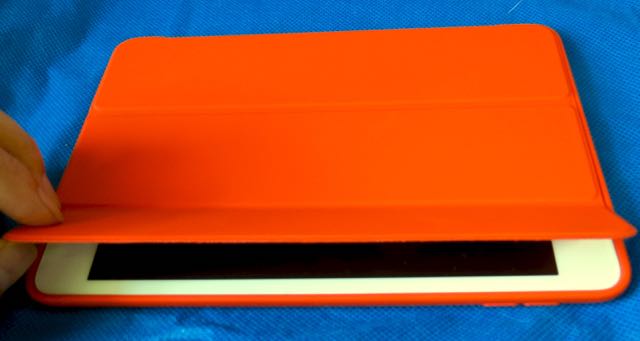



母上様にiPhone6Plusを端末費用私持ち一括払いで渡した後、「それまでに使っていた端末データのバックアップを取っていなくて四苦八苦」という話を以前させていただきました。
うま~く、iCloudの機能を使って、iPhone6Plusにデータを送り込むことに成功した・・・
と思っていたのですが・・・
母上様は、うまく端末を使いこなせていなかったよ。
何が起きたかというと、「連絡先」データが、「全くふりがなが振られていない」状態になっていた。
結局どうなっていたかというと・・・
「高齢者がLINE使いまくり」という事態。
いや・・・あの・・・私ですら、LINEなんて近づくべきものじゃないって思ってたのに・・・
なん・・・なんですかね?「フルフルするよの。フルフル」
・・・・・なに?その私が知らない言葉。フルフル???
なにかご近所の方々も含めて、「長男にiPhoneを買ってもらった」と自慢しまくっていた結果・・・
「LINEのID交換しましょうよ。」という方々が多数現れたようです。
で、「フルフル」
・・・・・なにか、「フルフル」なる極めて不埒な行為をiPhone様とゴミマシンを近づけて・・・キャ~!!!とっても、書き表すことなんてできない!!!
すごく簡単にLINEのIDを登録できるんだそうです。フルフル。
で、iPhoneの「連絡先」データがとっても検索しにくかったので、LINEで無料通話をしていたとのこと。
・・・LINEって・・・お話もできるんだね。無料で。
高齢者様が、とっても虜ですよ。LINEの。最近の流行ってやつは、恐ろしいのお(遠い目)
いかんいかん。このままだとiPhone6Plus様が、「とっても電話帳検索がしにくい”使えない携帯電話”」だと思い込まれてしまう。
「検索しにくい連絡先」データを対策!
とにかく全件「ふりがな入力」だ。なぜ200件以上もデータがあるんだ。高齢者のくせに!(かなり失礼)
ふっ。iCloudを使えば、こんなデータ入力は、Mac mini Serverの画面上でチョイチョイよ。iPhoneの小さな画面は、スケールのでかい俺様にとっては、窮屈だぜ。
全件ふりがな入力完了。iPhone6Plus内のデータも即座に同期終了!
「さあ、母上様。iPhoneを手に持ってください。電話のかけかたの練習をしましょう。」
「なんかねえ、これは、電話帳が探しにくいし、電話がかかってきても、どうやって出たらいいのか分からないんだよねえ。電話がかかってきたときは、この画面上の赤い丸を押せばいいのかい?」
「はい。そうです。え〜と、今は、かける方ね。電話をかけよう。」
「この真ん中の丸いボタンを長押ししてください。」
「はい。ご用はなんでしょう?」
「なんかしゃべったよ。これ。」
「姉ちゃんに電話」
「姉ちゃんに電話・・・どの番号にしますか?」
「携帯電話の番号の方を押してみて。」
(呼び出し音)
「お母さんなに〜?」(姉ちゃんが電話口にでた。)
「ふおおおお〜!電話がかかったよおおお〜!携帯電話に話しかけただけで、姉ちゃんに電話がかかったよおお〜!こういうのが欲しかったんだよお。あんたあ。これ、変な電話機じゃなかったんだねえ。」
「いや、母上様、これは変な電話機じゃなくて、iPhoneっていうの。日本で一番たくさん売れている携帯電話なんだからね。ちなみに「姉ちゃんに電話」で、「ミニスカートのお姉さん」のところにかかったりしないように、データ入力には注意が必要なんだ。」
「変なこと言ってるよ。この子は。」
はい。本題行きますよ。ここまでで十分長かったけど、「高齢者にiPhoneを渡すとどうなるか?」は、今後もシリーズ化します。(そうなんだ)
続きは後日ね。
今回の本題は、「iPad mini4が我が家にやって来た!」です。
初代iPad miniを発表直後に予約をしてまで購入してから、あっという間に3年が経過ですよ。時間が経つのは早いもんです。
どんな使い方をしていたかというと・・・
背面側に透明の樹脂ケースをつけて、フロント側は、「反射防止シート」だけをとりつけて、鞄に突っ込んで毎日持ち歩いていました。
Jot Classicという液晶画面用ペンを使って、打ち合わせの手帳代わりにずっと使っていました。
もう一つの大きな用途は、Lightning to VGA Adapterを接続して、Keynoteをプロジェクター投影しながら、いろいろなプレゼンテーションを行ってきました。
iPadシリーズのいいところは、「万が一端末を紛失するようなことがあっても、中身のデータを取り出すことができない。」ことです。(そもそもパスコードロックを有効にしていないと全く意味をなさないけど。)
最近は、プレゼンテーションデータをUSBメモリーで持ち歩いていても、「プロジェクターに接続されているパソコン」への差し込みを拒絶されるクライアントも増えてきているので。
(というか、暗号化が施されているUSBメモリーをWindowsパソコンに差し込んでも、暗号解除がうまくできない場面に出くわすことがある。)
その点、iPadシリーズだと、「あ、パソコンはそのままでいいです。こっちでiPad miniから直接プロジェクターに表示させます。」と言いきることができて、商談を中断させることがないです。
そんな感じで毎日使っていたiPad mini。
少々後悔していたのは、「背面カバーを透明なものにした」こと。
初代iPad購入時に取り付けた背面カバーが「真っ黒」だったせいか、「画面照度の自動コントロール」が全く効かなかったんです。
その反省で今度は、透明カバーを選択したんだけど・・・
どんどん黄色く変色してしまった。それも取付直後から。
(ばっちい感じなので、写真は無しです。)
いろいろな人から、「なんか・・・使い込んでいますねえ。それ。」って言われちゃっていたんだけど・・・そうかなあ?単に黄色化のせいだと思うんだけど・・・と・・・もっと後悔する事態が、今年の夏前に発生!
ある朝、iPad miniの電源を入れると、画面の真ん中にピッと線が1本入ってた。
なんだろう?この線。昨日の夜までは、なかったよなあ。
Macに接続して、フルリセット作業とかをやってみるんだけど、全く消えない。どころか・・・どんどん線が増えてく。最初は1本だけだったのに。
なんか・・・なんかものすごくショック。(今、チェックしてみると心のダメージがものすごくて、画面の写真を一切撮っていなかった。みんなも見ない方がいいよ。)
というか、実質的な被害が。
ドライバーにボードが出せないぞ〜!!!ムッキイイイイ〜!!!もうヤダッ!修理する!
登場直後に購入したお店に修理持ち込みをすると・・・
「う〜ん・・・線が入っているほかは、タッチパネル機能とかは、全然問題ないんですよねえ・・・これ、修理引き取り拒否します。」
「え?え?なんで?」
「もうすぐ、新型が出ますよ。iPad mini。久しぶりに。出たら買うでしょ?」
いや、あの・・・確かに96年に初めてのMac(PowerBook Duo2300c)を購入して以来の付き合いだけどさ。そこまで言い切らなくても良いんじゃないのかなあ・・・
「どうします?次回miniの新作が出たら、64GB Wi-Fi版購入ってことで。今から押さえておいた方がいいですよ〜。この初代の時なんて、”すぐに手に入るのだったら、色は何でもいい。”とか言っちゃって、黒い方を買ったじゃないですか。この春買ったiPad Air2は、ゴールド選んだんだから、同じ色で合わせたいでしょ?」
あ、はい。
春のiPad Air2は、16GB版を選んじゃって、ものすごく後悔したので、今回は64GB版で。
9月17日の流通開始日に入手していましたよ。iPad mini4。
3年ぶりの新形マシンは・・・iPad Air2と全く同じ性能。画面が小さくなっただけって感じ。
初代iPad miniに比べると、とにかく画面が綺麗です。すごく文字が見やすくなってる。
既に後悔していることもあって・・・
購入時に棚にかかっていた「iPad mini2014用液晶フィルム」をパッと購入しちゃったんだけど・・・
ホームボタン側に合わせ混んで、貼り込んでいったら・・・
フロントカメラのところにかかっちゃうの。このシート。
これまでのiPad miniシリーズと筐体寸法が違うようです。4は。
iPad Air2と比べるとこんな感じ。
初代iPad miniが3年経たずに液晶にダメージを受けたのは、「カバー無しで、パッと鞄に入れて使う。」私の使い方に起因していたかと・・・サンプル品で、ゴツゴツしている鞄に無理矢理ギュウギュウiPad miniを押し込んだことが何度も・・・よく耐えたねえ・・・(号泣)
なので、今回は初めから液晶側のカバーもつけて、長く使おうと決意していました。
ただ、ちょっとこのカバーはねえ・・・

磁石になっているんですよ。普通のクリップがくっついちゃっうぐらいの。(大きなクリップはつかない。)
これ・・・大丈夫なのかなあ。鞄の中には、カード類も入れるのに・・・
なんで磁石なんてついているんだろう?って思っていたら・・・

このカバーを閉めていくと・・・
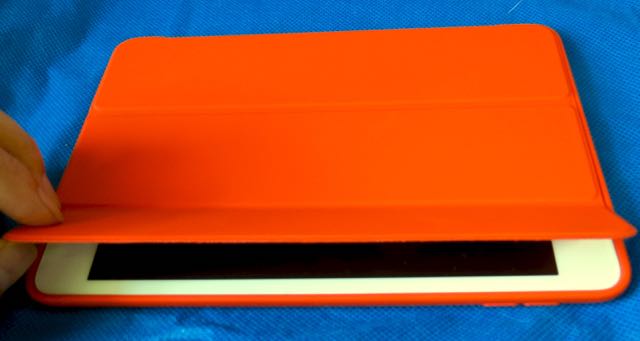
おおっ!iPad mini4の電源が切れてくれる。
なんか・・・なんかものすごくいいかも。毎日もっとiPad miniが使いたくなるかも。
(今までは、”使う”と決意すると、いちいち電源ボタンを長押ししていたのだ。電池を持たせるために)
このカバーをうまく三角にすると・・・

Perfumeのミュージックビデオを見るのに最適。

ひょっとして??
前々から、「iPadを斜めに固定するカバー」を買ったらやってみたかったことがあるんだよね。
タンスの奥から、懐かしのApple Wireless keyboardを・・・・ちょっとカバーがばっちい。
Bluetooth機能オンっ!
簡単にペアリング終了。ひょっとしてこれは???
簡単ケータイからiPhoneへの切換は、なんだかいろいろ大変だったんだよ。 [iPhoneの話]

は〜い。
全国のよい子のみなさ〜ん!一ヶ月半ぶりの更新です。お待たせしましたぁ。
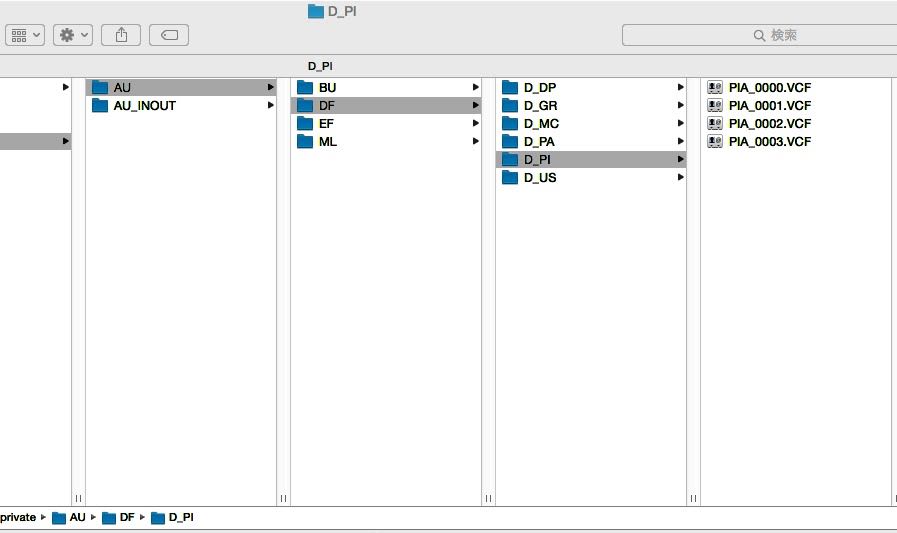
で、最初に宣言しておきます。
「今回は、車の話は無し。」
え?
「お前・・・さんざん更新サボっておいて、車が話題のBlogが、車の話をしないって一体・・・」
とかって、満員電車で画面に向かってブツブツ言っている人がいる感じがする。
え〜と、じゃ、車の話をちょびっとだけ。
「2015年Joy耐エントリー受理されました!」
ちゃんと先着順90台の中に収まっています!大丈夫。決勝グリッドには並んでいられます。
今回で4度目のJoy耐になるのですが、これまでになく順調に準備ができています。
なんたって、5月の段階で、メンバー全員が筑波サーキットで練習走行をすることができているなんて、今までなかったことです。
(毎回毎回、7月の決勝直前にやっとエンジンがかかって、ツインリンクもてぎに向かうような感じだった。)
で、メンバー交代があります。
我々の大テーマは、「できるだけお金を掛けずにできうる限り長く活動を続ける。」ことなのですが、もう一つ、「JAFの公認競技に出場したことがない人たちをサーキットに連れて行く。」というテーマも持っています。
今回は、クラシックカー競技への転向を表明したフォークリフト修理係に替わり、外車整備係を大会決勝に連れて行きます。
金曜日に「ツインリンクもてぎを3分以内で周回すること」という出場条件をクリアしなければならないという、ちょいとギリギリ感がある大会になります。
はい。車のお話はここまで。
いつも見に来てくれている皆さんは、ここまでで別のページに移ってください。はい。さっさと。
ここから先は、あんまり楽しくない話だよ。iPhoneの話。(また)
さて、前回の記事で、「母上様用にiPhone6Plusの予約をした」ことを解説しました。
え〜と、そうそう。
先に宣言しておきます。
「auの端末を切り換える時は、auショップに行く前に”auアドレス帳”機能を使って、アドレス帳のバックアップを取っておけ」
もう、大っ前提です。
ここさえやっておけば、今日、これから書く壮大なストーリーの大部分は、「無駄な時間」だったということが、ご理解いただけます。
さて、前回記事から3週間弱・・・やっとauショップから入荷の連絡ですよ。
さっそく母上様を連れて、訪問。
と、待ち時間の間に母上様が一言。
「あのさあ・・・私、イチ・二・サンのやつでいいよ。あっちの方が、画面が大きいんじゃないの?」
????「イチ・ニイ・サン」って何のことだろう?確かに今までの簡単ケータイには、「1」「2」「3」って、大きなボタンが、装備されてた。
今春入社らしい、美人の新入社員さんに案内してもらう。
「ほら。母上様、イチ・ニイ・サンの平べったい端末(京セラ BASIO)より、こっちのiPhone6Plusの方が、画面が大きいでしょう?こっちの方が、絶対使いやすいよ。」
「え?お母様にPLUSですか・・・・すごいですね。」
なおも母上様が心配そうな発言を繰り返すんだけど、更新の席に着席させる。
お兄さんと一通りの端末切り換え作業を進捗。10分もかからずに・・・終了。はい。帰ろう。
と、そこで、母上様が一言。
「ねえ、今までの携帯電話に入っていた電話帳はどうなるんだい?」
「へ?」
絶句してしまった。
というのは、私の中に「旧端末からの情報を引き継ぐ」という習慣が全くないから。
あ、いや、「携帯万能」とかってソフトウエアが跋扈していた時代は、ちゃんと私も一生懸命「通信が確立しない!」とかって言いながら、何とかデータの引き抜きをやっていましたよ。
ただ、ここ数年、「携帯電話あるいはパソコン、USBの紛失=キャリアの危機」(経済産業省への報告)を周りで見ているとねえ・・・
「持ち歩く個人情報は、”今、必要な情報”だけでいい。」って思うようになりました。
個人も会社支給の携帯電話も全く情報が入っていないカラの新端末を持ち歩くようになっています。
用事があれば、相手からかけてくるだろうからね。
どちらの端末も「カメラ無し・メモリーカード使用不可」タイプにしたおかげで、顧客訪問もだいぶ楽になりました。なにしろ有無を言わせずに入り口でカメラ付情報端末を全部差し出すことを要求されるところが多いので。
なんていうか・・・「携帯電話が鳴るヤツは、使われている側の人間だ」って感じ?。
一時、会社支給の携帯電話を返上しようとしたら、激しく怒られちゃったんだけど。
まあ、そんな感じなので、まさか戦前生まれの老人から、「携帯電話登録情報の引き継ぎ」なんて話が出ると思わなかったんですよ。
ま、念のためにお兄さんに確認。
「この古い端末から、iPhoneへのデータ転送は、やってもらえますか?」
はい。大事な場面。
今日の記事で一番大事な場面かも。
ここからが、大変な道のりになりました。なので、記事に残しておきます。
「iPhoneへのデータ引き継ぎ作業は、行いません。」
「iPhoneへの修理サービス、お取扱説明等もこちらでは提供しておりません。」
「・・・・・え〜と????」
「どうしても引き継ぎをしたい場合、どうすればいいんだろう?」
「Appleの正規サービスプロパイダーさんであれば、作業をしてくれるそうです。ただ、この周辺にはないので、隣町になります。」
「あ、そうなの。じゃ、そこにこれから行ってみるよ。ありがとう。」
ここからが・・・ここからが、壮大な旅になります。
最初は、「iPhoneにデータが引き継げないなんて、新規のお客さんは、みんな敬遠しちゃうじゃないか」と思いながら、隣町に向かい始めたのですが、道中で予測できたのは、
1)外国企業(特に今回はアメリカ企業)なので、責任分界点をきっちり契約書で定めてある。
2)想定される責任分界点は、「生産者」と「販売者」「使用者」の切り分け
3)紛争の元になりそうなこと(個人情報の取り扱い)は、「販売者」には絶対に認めない。
となっているんじゃないのかな?と思いました。auとAppleの間の契約が。
まあ、私も外資と普段行動を共にしているので、彼らがよく口にすることを3つ列記しただけなんですけど。
で、だいたい・・・想像ができちゃったことがあって。
auのお店で教えてもらった、Apple正規サービスプロパイダーに到着する前に。
「”個人情報”なのだから、その取り扱いは、あくまでも”使用者”の責任において限定されるのではないか?第三者が触ることをAppleは許さないのでは?」
隣町のサービスプロバイダ店舗に到着。
・・・予想通りだったよ。
「いえ・・・こちらでは、端末間の情報移管サービスは提供しておりません。」
ああ・・・・やっぱり。auのお兄ちゃん。ガセネタだったよ。それ。
母上様に状況を解説。
「まあ、いいんじゃないの。電話帳がまったく0件でも。用があれば、相手が連絡してくるって。電話番号は変えていないんだから。」
全く納得しない。
「このリンゴのマークの高そうな携帯電話にしたら、もう、あのauのお店じゃ、操作の仕方を教えてくれないのかい。今までずっとあのお店で聞いてたのに。残念だねえ。」
「あ、いや、母上様。その点は大丈夫なんだ。お店に行く必要がない端末なんだよ。なんたって、姉ちゃんち一家は、姉ちゃんを除いて、全員iPhoneだからね。孫達が丁寧に教えてくれるよ。」
「お前じゃないのかい?(キッ)」
仕方なく・・・家電量販店に向かう。
ひょっとしたら、ソフトウエアの棚に「電話帳引き継ぎソフトウエアiPhone用」ってやつが並んでいるかもしれない。
4カ所ぐるぐる回って・・・全くなかった。そんなソフトウエア。絶滅しちゃったんだね。知らなかったけど。
しかも、4カ所回っている間に最新鋭電子レンジがトランクに鎮座。
母上様・・・なぜ、この期に及んでこんな重いものを買うんだ。運ぶのは私なのね。
まあ、このドライブもそう無駄じゃなかったです。
ドライブ中に母上様が話をしてくれたのは、「自分が痴呆症になってしまったのではないか?」と、ものすごく恐れているという話でした。
何かこの3週間の間に「メールって、どうやるんだっけ?」という事態になっていたそうです。
最初のうち、その言葉の意味するところが分からなくて、適当に相づちを打っていたのですが・・・
「簡単ケータイを開いて・・・その後、どうしたらいいか分からない。」という状態になっていたらしいです。
(それなので、端末を切り換えるにしても、従来通りの簡単ケータイ機能を踏襲しているモデルにしたかったらしい。)
ちょっと・・・まずいか?
この調子だと、「かかってきた電話番号をiPhoneに登録する。」という作業もできない感じがする。
まあ、どうせそんなに件数も多くないんだろう。手作業で打ち込みしてあげよう。Mac上の「連絡先」で登録作業を進めれば、iCloudで同期できるんだから。
と、簡単ケータイの電話帳を開いてみると・・・・信じられない数字が。
登録件数・・・・・・・
200件Over・・・・・・・・・・・
戦前生まれの老人が、なぜ200カ所も連絡先があるんだ?っていうか、今まで、ポチポチこの件数を携帯端末上で打ってきたのか?
「え〜と・・・母上様。やっぱり登録件数0件でいいんじゃないかなあ。ほら、この古い端末に登録されている人たち、順番にくたばっていくでしょ?連絡取り合うことも、そうそうなくなるんじゃないかなあ。」
この簡単ケータイは、京セラのK008というモデルで、microSDカードが装備されている。
ということは、このmicroSDカードにデータのバックアップが取れるのではないか?
端末を色々いじってみるんだけど・・・そんな「バックアップ」なんて項目が存在しないぞ。この端末。
諦めて、auショップから渡された立派なフルカラーの冊子(初めてのiPhone)を端から順番に読んでいくと・・・
根本的なところで間違っていたよ。
「旧端末の契約を停止してしまう前に」「auアドレス帳サービス」を使って、電話帳のバックアップを取っておけば、「Friends Noteアプリケーション」をインストールすることで、古い端末から、iPhoneにデータの移行ができるはずだった。
え〜と、今書いた言葉、みんな理解できる?
いろいろなサービス名と単語が入り交じって、既に頭の中がごちゃ混ぜでしょ?
まあ、しょうがないんだけどね。auにとっては、「iPhoneも単なる一端末」だから。
Appleの製品群だったら、用語が一貫しているんだけど、それだけを売ってるわけじゃないし。au。
簡単に言ってしまうと、「auショップで旧端末の契約を切ってしまう前に、auアドレス帳サービスへのアップロード作業を行ってくれていたら、こんなに情報の引き継ぎで悩むことはなかった。」ということです。
母上様に「え〜とね。ほら、ここの”連絡先”ってアイコンをボチッてすると”よく使う項目”ってあるからね。それは、あのイチ・ニイ・サンのボタンと同じことだよ。」と解説を始めたところ、驚きの事態が。
老人って・・・「画面のアイコンをポンって押す」ことができないんですね。
思いっきり、ギュウって押すんですよ。液晶画面を。ストップストップ。
試しに画面転移のために指をさっと横に動かすように言ってみると・・・思いっきりギュウ〜って液晶画面をこすっていく。やっぱり。
あれ?
根本的なところで、液晶端末を老人に渡したところが間違っていたか?
父親が「こんな最新鋭のものをお母さんに渡して!操作の仕方が分からなくて、血圧が上がっちゃったらどうするんだ!だいたい今日は、父の日だぞ!」なんて怒り出したので、旧端末を握りしめて、さっさと逃げ出した。
こりゃあ・・・かなりまずいぞ。少なくとも電話帳には、簡単にアクセスできるようにしないと。
自宅に戻って、冷静に手順を考える。
1)なにがなんでも、このK008からmicroSDカードを使って、端末のデータを保存する。
2)Macに母親名の新規ユーザーを創設
3)その母上名新規ユーザー上で、microSDカードを読み出して、「連絡先」に情報を転送する。
4)ここまでできればあとは、iCloudが遠く離れたiPhone6Plus上の電話帳データを自動で更新してくれる。
auのホームページから、K008の詳しい取扱説明書をダウンロード
分厚い取扱説明書(iPhoneには、取扱説明書なんてなかったよ。)を端からよ〜く読んでみると・・・
あった。
大丈夫だ。この端末は、「簡単モード」というのがあって、これを使ってしまうと「SDカードへのバックアップ」項目が隠されてしまうんだった。
通常モードに復帰。
よし。ちゃんと画像データと電話帳データをmicroSDカードにバックアップできたぞ。
Mac上の母親名ユーザーでmicroSDカードを読み出してみる。
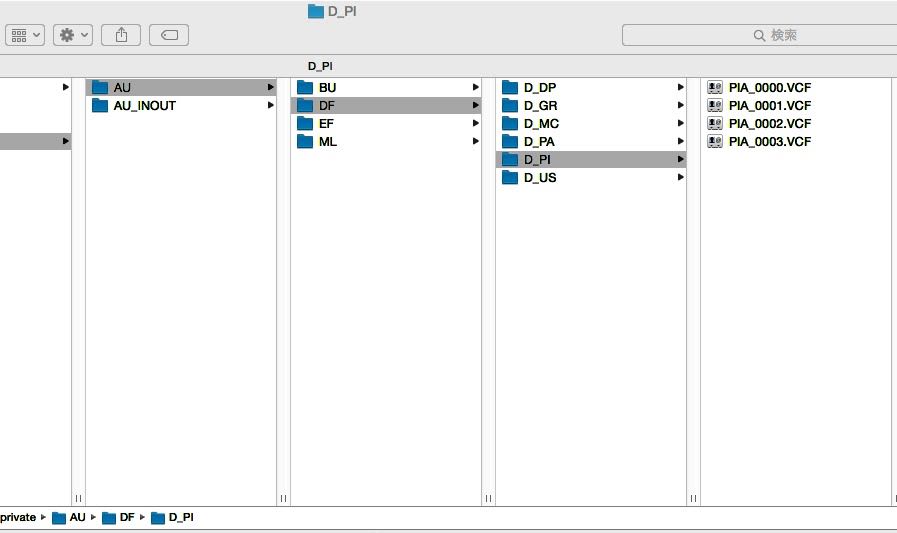
よし。.VCF拡張子ファイルが、住所録データの筈だ。
Mac上で、「連絡先」ソフトウエアを起動。
「読み込む」をクリックして、.VCF拡張子ファイル読み込み作業開始。
大丈夫。すべての住所録データがMac上に保存された。
ついでに画像データも全部「写真」ソフトウエアに読み込み完了。
実家に電話連絡。
iPhone6Plus上の「連絡先」アイコンを押してもらう。
ほら、住所録が、これまでの端末(K008)よりも格段に大きな画面に表示されたでしょ?
「すごいねえ。遠くに離れているのにちゃんとこの画面に出てきたねえ。」
うん。不安にさせて申し訳なかったね。これでもう、心配事はないよ。
「それがねえ・・・」
なに?
「変なメールが送られてきた。今までそんなことなかったのに。」
「?????」
近くにいた姉に変わってもらう。
「子供達が、ばあちゃんのiPhone6Plusにアプリケーションをインストールしたよ。」
「どんなソフト?」
「2つだけ。」
「いや、数じゃなくて、ソフト名言って。」
「LINEとYouTubeだけだよ。」
iPhone6Plusの画面を撮影して、送ってもらった。
ふう・・・
まだ購入しただけで、全く使っていないiPhone6Plus。
2つのソフトウエアをインストールしただけで、なんでこんな詐欺メールが到着するんだ?
姉には、青くなっているhttp://の項目は絶対にクリックしないように伝えて、直ちに削除作業に入ってもらう。
「でも・・・これ・・・本当に無視しちゃって大丈夫?」
「あのね。あなたの弟は、特許訴訟でしょっちゅう弁護士とやりとりしている人間。過去には労災がらみで地裁にも何度も足を運んでいるし。こんなの素人が書いた文章だよ。弁護士資格を持っている人間なら、絶対使わない用語と言い回しをしている。直ちに削除して。」
インストールしたソフトウエア(2つだけ)からの情報漏れ・・・
というよりは、SNSソフトウエアでのメールのようだから、古い端末時代からの単なる機械的な迷惑メール発信なのか、あるいは連絡先でのAndroid所有者からのメールアドレス漏洩か?
auの迷惑メールフィルターで、HTMLメールとWWW列記の文章はフィルタリングしようとしたんだけど・・・
アクセスできないぞ。迷惑メールフィルターに。
購入した直後に一度だけ設定ができたけど。
店頭での住所録移行ミスリードといい、どうなってるんだauよ。



![機械じかけのマリー 3 (花とゆめコミックス) [ あきもと 明希 ] 機械じかけのマリー 3 (花とゆめコミックス) [ あきもと 明希 ]](https://thumbnail.image.rakuten.co.jp/@0_mall/book/cabinet/0831/9784592220831_1_6.jpg?_ex=128x128)